Page 17 of 101
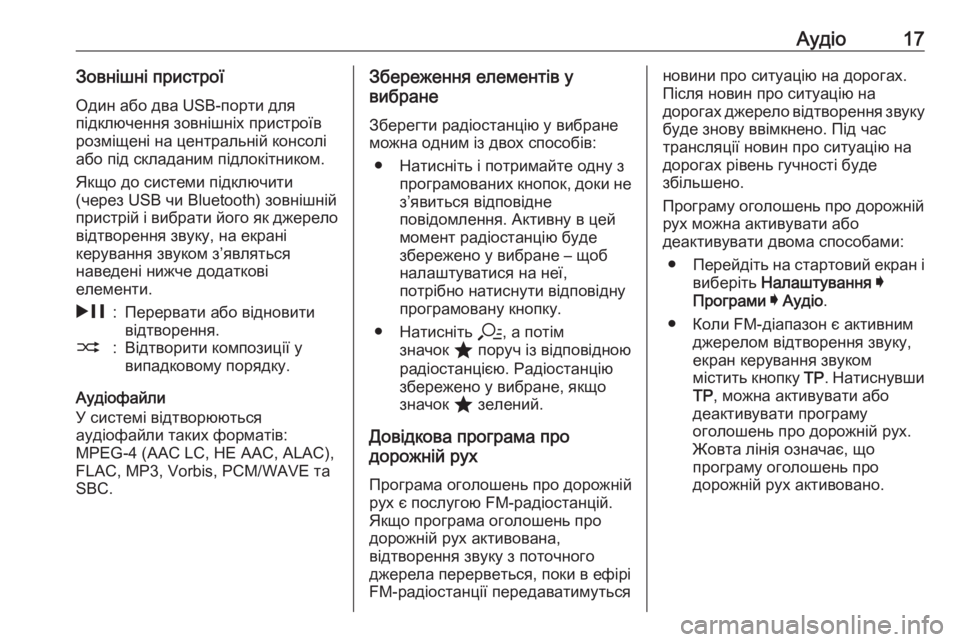
–ź—É–ī—Ė–ĺ17–ó–ĺ–≤–Ĺ—Ė—ą–Ĺ—Ė –Ņ—Ä–ł—Ā—ā—Ä–ĺ—ó
–ě–ī–ł–Ĺ –į–Ī–ĺ –ī–≤–į USB-–Ņ–ĺ—Ä—ā–ł –ī–Ľ—Ź
–Ņ—Ė–ī–ļ–Ľ—é—á–Ķ–Ĺ–Ĺ—Ź –∑–ĺ–≤–Ĺ—Ė—ą–Ĺ—Ė—Ö –Ņ—Ä–ł—Ā—ā—Ä–ĺ—ó–≤
—Ä–ĺ–∑–ľ—Ė—Č–Ķ–Ĺ—Ė –Ĺ–į —Ü–Ķ–Ĺ—ā—Ä–į–Ľ—Ć–Ĺ—Ė–Ļ –ļ–ĺ–Ĺ—Ā–ĺ–Ľ—Ė
–į–Ī–ĺ –Ņ—Ė–ī —Ā–ļ–Ľ–į–ī–į–Ĺ–ł–ľ –Ņ—Ė–ī–Ľ–ĺ–ļ—Ė—ā–Ĺ–ł–ļ–ĺ–ľ.
–Į–ļ—Č–ĺ –ī–ĺ —Ā–ł—Ā—ā–Ķ–ľ–ł –Ņ—Ė–ī–ļ–Ľ—é—á–ł—ā–ł
(—á–Ķ—Ä–Ķ–∑ USB —á–ł Bluetooth) –∑–ĺ–≤–Ĺ—Ė—ą–Ĺ—Ė–Ļ
–Ņ—Ä–ł—Ā—ā—Ä—Ė–Ļ —Ė –≤–ł–Ī—Ä–į—ā–ł –Ļ–ĺ–≥–ĺ —Ź–ļ –ī–∂–Ķ—Ä–Ķ–Ľ–ĺ –≤—Ė–ī—ā–≤–ĺ—Ä–Ķ–Ĺ–Ĺ—Ź –∑–≤—É–ļ—É, –Ĺ–į –Ķ–ļ—Ä–į–Ĺ—Ė
–ļ–Ķ—Ä—É–≤–į–Ĺ–Ĺ—Ź –∑–≤—É–ļ–ĺ–ľ –∑‚Äô—Ź–≤–Ľ—Ź—ā—Ć—Ā—Ź
–Ĺ–į–≤–Ķ–ī–Ķ–Ĺ—Ė –Ĺ–ł–∂—á–Ķ –ī–ĺ–ī–į—ā–ļ–ĺ–≤—Ė
–Ķ–Ľ–Ķ–ľ–Ķ–Ĺ—ā–ł.&:–ü–Ķ—Ä–Ķ—Ä–≤–į—ā–ł –į–Ī–ĺ –≤—Ė–ī–Ĺ–ĺ–≤–ł—ā–ł
–≤—Ė–ī—ā–≤–ĺ—Ä–Ķ–Ĺ–Ĺ—Ź.2:–í—Ė–ī—ā–≤–ĺ—Ä–ł—ā–ł –ļ–ĺ–ľ–Ņ–ĺ–∑–ł—Ü—Ė—ó —É
–≤–ł–Ņ–į–ī–ļ–ĺ–≤–ĺ–ľ—É –Ņ–ĺ—Ä—Ź–ī–ļ—É.
–ź—É–ī—Ė–ĺ—Ą–į–Ļ–Ľ–ł
–£ —Ā–ł—Ā—ā–Ķ–ľ—Ė –≤—Ė–ī—ā–≤–ĺ—Ä—é—é—ā—Ć—Ā—Ź
–į—É–ī—Ė–ĺ—Ą–į–Ļ–Ľ–ł —ā–į–ļ–ł—Ö —Ą–ĺ—Ä–ľ–į—ā—Ė–≤:
MPEG-4 (AAC LC, HE AAC, ALAC),
FLAC, MP3, Vorbis, PCM/WAVE —ā–į
SBC.
–ó–Ī–Ķ—Ä–Ķ–∂–Ķ–Ĺ–Ĺ—Ź –Ķ–Ľ–Ķ–ľ–Ķ–Ĺ—ā—Ė–≤ —É
–≤–ł–Ī—Ä–į–Ĺ–Ķ
–ó–Ī–Ķ—Ä–Ķ–≥—ā–ł —Ä–į–ī—Ė–ĺ—Ā—ā–į–Ĺ—Ü—Ė—é —É –≤–ł–Ī—Ä–į–Ĺ–Ķ
–ľ–ĺ–∂–Ĺ–į –ĺ–ī–Ĺ–ł–ľ —Ė–∑ –ī–≤–ĺ—Ö —Ā–Ņ–ĺ—Ā–ĺ–Ī—Ė–≤:
‚óŹ –Ě–į—ā–ł—Ā–Ĺ—Ė—ā—Ć —Ė –Ņ–ĺ—ā—Ä–ł–ľ–į–Ļ—ā–Ķ –ĺ–ī–Ĺ—É –∑ –Ņ—Ä–ĺ–≥—Ä–į–ľ–ĺ–≤–į–Ĺ–ł—Ö –ļ–Ĺ–ĺ–Ņ–ĺ–ļ, –ī–ĺ–ļ–ł –Ĺ–Ķ–∑‚Äô—Ź–≤–ł—ā—Ć—Ā—Ź –≤—Ė–ī–Ņ–ĺ–≤—Ė–ī–Ĺ–Ķ
–Ņ–ĺ–≤—Ė–ī–ĺ–ľ–Ľ–Ķ–Ĺ–Ĺ—Ź. –ź–ļ—ā–ł–≤–Ĺ—É –≤ —Ü–Ķ–Ļ
–ľ–ĺ–ľ–Ķ–Ĺ—ā —Ä–į–ī—Ė–ĺ—Ā—ā–į–Ĺ—Ü—Ė—é –Ī—É–ī–Ķ
–∑–Ī–Ķ—Ä–Ķ–∂–Ķ–Ĺ–ĺ —É –≤–ł–Ī—Ä–į–Ĺ–Ķ ‚Äď —Č–ĺ–Ī
–Ĺ–į–Ľ–į—ą—ā—É–≤–į—ā–ł—Ā—Ź –Ĺ–į –Ĺ–Ķ—ó,
–Ņ–ĺ—ā—Ä—Ė–Ī–Ĺ–ĺ –Ĺ–į—ā–ł—Ā–Ĺ—É—ā–ł –≤—Ė–ī–Ņ–ĺ–≤—Ė–ī–Ĺ—É
–Ņ—Ä–ĺ–≥—Ä–į–ľ–ĺ–≤–į–Ĺ—É –ļ–Ĺ–ĺ–Ņ–ļ—É.
‚óŹ –Ě–į—ā–ł—Ā–Ĺ—Ė—ā—Ć a, –į –Ņ–ĺ—ā—Ė–ľ
–∑–Ĺ–į—á–ĺ–ļ ; –Ņ–ĺ—Ä—É—á —Ė–∑ –≤—Ė–ī–Ņ–ĺ–≤—Ė–ī–Ĺ–ĺ—é
—Ä–į–ī—Ė–ĺ—Ā—ā–į–Ĺ—Ü—Ė—Ē—é. –†–į–ī—Ė–ĺ—Ā—ā–į–Ĺ—Ü—Ė—é –∑–Ī–Ķ—Ä–Ķ–∂–Ķ–Ĺ–ĺ —É –≤–ł–Ī—Ä–į–Ĺ–Ķ, —Ź–ļ—Č–ĺ
–∑–Ĺ–į—á–ĺ–ļ ; –∑–Ķ–Ľ–Ķ–Ĺ–ł–Ļ.
–Ē–ĺ–≤—Ė–ī–ļ–ĺ–≤–į –Ņ—Ä–ĺ–≥—Ä–į–ľ–į –Ņ—Ä–ĺ
–ī–ĺ—Ä–ĺ–∂–Ĺ—Ė–Ļ —Ä—É—Ö
–ü—Ä–ĺ–≥—Ä–į–ľ–į –ĺ–≥–ĺ–Ľ–ĺ—ą–Ķ–Ĺ—Ć –Ņ—Ä–ĺ –ī–ĺ—Ä–ĺ–∂–Ĺ—Ė–Ļ
—Ä—É—Ö —Ē –Ņ–ĺ—Ā–Ľ—É–≥–ĺ—é FM-—Ä–į–ī—Ė–ĺ—Ā—ā–į–Ĺ—Ü—Ė–Ļ.
–Į–ļ—Č–ĺ –Ņ—Ä–ĺ–≥—Ä–į–ľ–į –ĺ–≥–ĺ–Ľ–ĺ—ą–Ķ–Ĺ—Ć –Ņ—Ä–ĺ
–ī–ĺ—Ä–ĺ–∂–Ĺ—Ė–Ļ —Ä—É—Ö –į–ļ—ā–ł–≤–ĺ–≤–į–Ĺ–į,
–≤—Ė–ī—ā–≤–ĺ—Ä–Ķ–Ĺ–Ĺ—Ź –∑–≤—É–ļ—É –∑ –Ņ–ĺ—ā–ĺ—á–Ĺ–ĺ–≥–ĺ
–ī–∂–Ķ—Ä–Ķ–Ľ–į –Ņ–Ķ—Ä–Ķ—Ä–≤–Ķ—ā—Ć—Ā—Ź, –Ņ–ĺ–ļ–ł –≤ –Ķ—Ą—Ė—Ä—Ė
FM-—Ä–į–ī—Ė–ĺ—Ā—ā–į–Ĺ—Ü—Ė—ó –Ņ–Ķ—Ä–Ķ–ī–į–≤–į—ā–ł–ľ—É—ā—Ć—Ā—Ź–Ĺ–ĺ–≤–ł–Ĺ–ł –Ņ—Ä–ĺ —Ā–ł—ā—É–į—Ü—Ė—é –Ĺ–į –ī–ĺ—Ä–ĺ–≥–į—Ö.
–ü—Ė—Ā–Ľ—Ź –Ĺ–ĺ–≤–ł–Ĺ –Ņ—Ä–ĺ —Ā–ł—ā—É–į—Ü—Ė—é –Ĺ–į
–ī–ĺ—Ä–ĺ–≥–į—Ö –ī–∂–Ķ—Ä–Ķ–Ľ–ĺ –≤—Ė–ī—ā–≤–ĺ—Ä–Ķ–Ĺ–Ĺ—Ź –∑–≤—É–ļ—É –Ī—É–ī–Ķ –∑–Ĺ–ĺ–≤—É –≤–≤—Ė–ľ–ļ–Ĺ–Ķ–Ĺ–ĺ. –ü—Ė–ī —á–į—Ā
—ā—Ä–į–Ĺ—Ā–Ľ—Ź—Ü—Ė—ó –Ĺ–ĺ–≤–ł–Ĺ –Ņ—Ä–ĺ —Ā–ł—ā—É–į—Ü—Ė—é –Ĺ–į
–ī–ĺ—Ä–ĺ–≥–į—Ö —Ä—Ė–≤–Ķ–Ĺ—Ć –≥—É—á–Ĺ–ĺ—Ā—ā—Ė –Ī—É–ī–Ķ
–∑–Ī—Ė–Ľ—Ć—ą–Ķ–Ĺ–ĺ.
–ü—Ä–ĺ–≥—Ä–į–ľ—É –ĺ–≥–ĺ–Ľ–ĺ—ą–Ķ–Ĺ—Ć –Ņ—Ä–ĺ –ī–ĺ—Ä–ĺ–∂–Ĺ—Ė–Ļ
—Ä—É—Ö –ľ–ĺ–∂–Ĺ–į –į–ļ—ā–ł–≤—É–≤–į—ā–ł –į–Ī–ĺ
–ī–Ķ–į–ļ—ā–ł–≤—É–≤–į—ā–ł –ī–≤–ĺ–ľ–į —Ā–Ņ–ĺ—Ā–ĺ–Ī–į–ľ–ł:
‚óŹ –ü–Ķ—Ä–Ķ–Ļ–ī—Ė—ā—Ć –Ĺ–į —Ā—ā–į—Ä—ā–ĺ–≤–ł–Ļ –Ķ–ļ—Ä–į–Ĺ —Ė
–≤–ł–Ī–Ķ—Ä—Ė—ā—Ć –Ě–į–Ľ–į—ą—ā—É–≤–į–Ĺ–Ĺ—Ź I
–ü—Ä–ĺ–≥—Ä–į–ľ–ł I –ź—É–ī—Ė–ĺ .
‚óŹ –ö–ĺ–Ľ–ł FM-–ī—Ė–į–Ņ–į–∑–ĺ–Ĺ —Ē –į–ļ—ā–ł–≤–Ĺ–ł–ľ –ī–∂–Ķ—Ä–Ķ–Ľ–ĺ–ľ –≤—Ė–ī—ā–≤–ĺ—Ä–Ķ–Ĺ–Ĺ—Ź –∑–≤—É–ļ—É,
–Ķ–ļ—Ä–į–Ĺ –ļ–Ķ—Ä—É–≤–į–Ĺ–Ĺ—Ź –∑–≤—É–ļ–ĺ–ľ
–ľ—Ė—Ā—ā–ł—ā—Ć –ļ–Ĺ–ĺ–Ņ–ļ—É TP. –Ě–į—ā–ł—Ā–Ĺ—É–≤—ą–ł
TP , –ľ–ĺ–∂–Ĺ–į –į–ļ—ā–ł–≤—É–≤–į—ā–ł –į–Ī–ĺ
–ī–Ķ–į–ļ—ā–ł–≤—É–≤–į—ā–ł –Ņ—Ä–ĺ–≥—Ä–į–ľ—É
–ĺ–≥–ĺ–Ľ–ĺ—ą–Ķ–Ĺ—Ć –Ņ—Ä–ĺ –ī–ĺ—Ä–ĺ–∂–Ĺ—Ė–Ļ —Ä—É—Ö.
–Ė–ĺ–≤—ā–į –Ľ—Ė–Ĺ—Ė—Ź –ĺ–∑–Ĺ–į—á–į—Ē, —Č–ĺ
–Ņ—Ä–ĺ–≥—Ä–į–ľ—É –ĺ–≥–ĺ–Ľ–ĺ—ą–Ķ–Ĺ—Ć –Ņ—Ä–ĺ
–ī–ĺ—Ä–ĺ–∂–Ĺ—Ė–Ļ —Ä—É—Ö –į–ļ—ā–ł–≤–ĺ–≤–į–Ĺ–ĺ.
Page 18 of 101
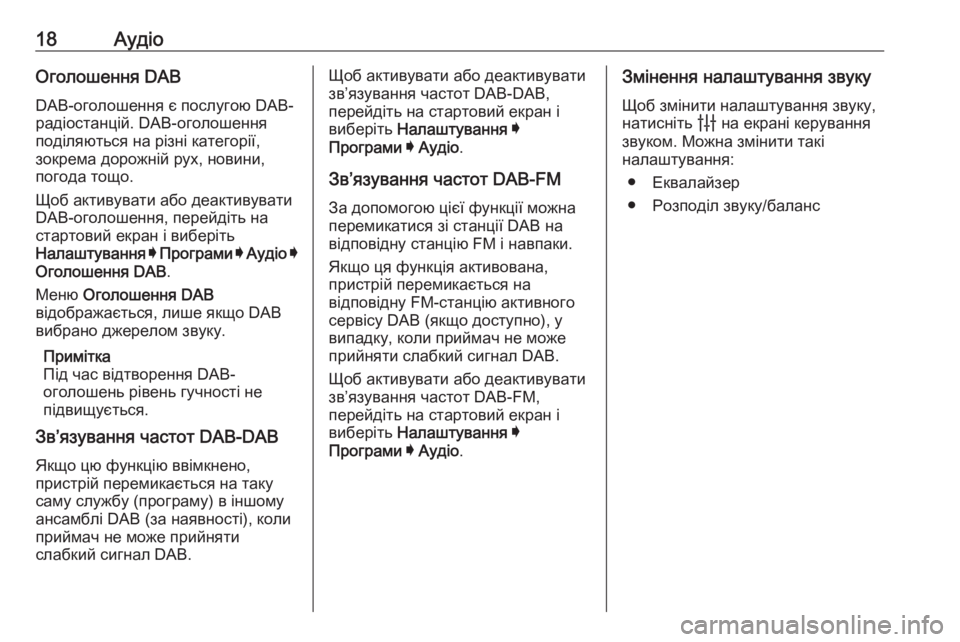
18–ź—É–ī—Ė–ĺ–ě–≥–ĺ–Ľ–ĺ—ą–Ķ–Ĺ–Ĺ—Ź DAB
DAB-–ĺ–≥–ĺ–Ľ–ĺ—ą–Ķ–Ĺ–Ĺ—Ź —Ē –Ņ–ĺ—Ā–Ľ—É–≥–ĺ—é DAB-
—Ä–į–ī—Ė–ĺ—Ā—ā–į–Ĺ—Ü—Ė–Ļ. DAB-–ĺ–≥–ĺ–Ľ–ĺ—ą–Ķ–Ĺ–Ĺ—Ź
–Ņ–ĺ–ī—Ė–Ľ—Ź—é—ā—Ć—Ā—Ź –Ĺ–į —Ä—Ė–∑–Ĺ—Ė –ļ–į—ā–Ķ–≥–ĺ—Ä—Ė—ó,
–∑–ĺ–ļ—Ä–Ķ–ľ–į –ī–ĺ—Ä–ĺ–∂–Ĺ—Ė–Ļ —Ä—É—Ö, –Ĺ–ĺ–≤–ł–Ĺ–ł,
–Ņ–ĺ–≥–ĺ–ī–į —ā–ĺ—Č–ĺ.
–©–ĺ–Ī –į–ļ—ā–ł–≤—É–≤–į—ā–ł –į–Ī–ĺ –ī–Ķ–į–ļ—ā–ł–≤—É–≤–į—ā–ł
DAB-–ĺ–≥–ĺ–Ľ–ĺ—ą–Ķ–Ĺ–Ĺ—Ź, –Ņ–Ķ—Ä–Ķ–Ļ–ī—Ė—ā—Ć –Ĺ–į
—Ā—ā–į—Ä—ā–ĺ–≤–ł–Ļ –Ķ–ļ—Ä–į–Ĺ —Ė –≤–ł–Ī–Ķ—Ä—Ė—ā—Ć
–Ě–į–Ľ–į—ą—ā—É–≤–į–Ĺ–Ĺ—Ź I –ü—Ä–ĺ–≥—Ä–į–ľ–ł I –ź—É–ī—Ė–ĺ I
–ě–≥–ĺ–Ľ–ĺ—ą–Ķ–Ĺ–Ĺ—Ź DAB .
–ú–Ķ–Ĺ—é –ě–≥–ĺ–Ľ–ĺ—ą–Ķ–Ĺ–Ĺ—Ź DAB
–≤—Ė–ī–ĺ–Ī—Ä–į–∂–į—Ē—ā—Ć—Ā—Ź, –Ľ–ł—ą–Ķ —Ź–ļ—Č–ĺ DAB
–≤–ł–Ī—Ä–į–Ĺ–ĺ –ī–∂–Ķ—Ä–Ķ–Ľ–ĺ–ľ –∑–≤—É–ļ—É.
–ü—Ä–ł–ľ—Ė—ā–ļ–į
–ü—Ė–ī —á–į—Ā –≤—Ė–ī—ā–≤–ĺ—Ä–Ķ–Ĺ–Ĺ—Ź DAB-
–ĺ–≥–ĺ–Ľ–ĺ—ą–Ķ–Ĺ—Ć —Ä—Ė–≤–Ķ–Ĺ—Ć –≥—É—á–Ĺ–ĺ—Ā—ā—Ė –Ĺ–Ķ
–Ņ—Ė–ī–≤–ł—Č—É—Ē—ā—Ć—Ā—Ź.
–ó–≤‚Äô—Ź–∑—É–≤–į–Ĺ–Ĺ—Ź —á–į—Ā—ā–ĺ—ā DAB-DAB
–Į–ļ—Č–ĺ —Ü—é —Ą—É–Ĺ–ļ—Ü—Ė—é –≤–≤—Ė–ľ–ļ–Ĺ–Ķ–Ĺ–ĺ,
–Ņ—Ä–ł—Ā—ā—Ä—Ė–Ļ –Ņ–Ķ—Ä–Ķ–ľ–ł–ļ–į—Ē—ā—Ć—Ā—Ź –Ĺ–į —ā–į–ļ—É
—Ā–į–ľ—É —Ā–Ľ—É–∂–Ī—É (–Ņ—Ä–ĺ–≥—Ä–į–ľ—É) –≤ —Ė–Ĺ—ą–ĺ–ľ—É
–į–Ĺ—Ā–į–ľ–Ī–Ľ—Ė DAB (–∑–į –Ĺ–į—Ź–≤–Ĺ–ĺ—Ā—ā—Ė), –ļ–ĺ–Ľ–ł
–Ņ—Ä–ł–Ļ–ľ–į—á –Ĺ–Ķ –ľ–ĺ–∂–Ķ –Ņ—Ä–ł–Ļ–Ĺ—Ź—ā–ł
—Ā–Ľ–į–Ī–ļ–ł–Ļ —Ā–ł–≥–Ĺ–į–Ľ DAB.–©–ĺ–Ī –į–ļ—ā–ł–≤—É–≤–į—ā–ł –į–Ī–ĺ –ī–Ķ–į–ļ—ā–ł–≤—É–≤–į—ā–ł
–∑–≤‚Äô—Ź–∑—É–≤–į–Ĺ–Ĺ—Ź —á–į—Ā—ā–ĺ—ā DAB-DAB,
–Ņ–Ķ—Ä–Ķ–Ļ–ī—Ė—ā—Ć –Ĺ–į —Ā—ā–į—Ä—ā–ĺ–≤–ł–Ļ –Ķ–ļ—Ä–į–Ĺ —Ė
–≤–ł–Ī–Ķ—Ä—Ė—ā—Ć –Ě–į–Ľ–į—ą—ā—É–≤–į–Ĺ–Ĺ—Ź I
–ü—Ä–ĺ–≥—Ä–į–ľ–ł I –ź—É–ī—Ė–ĺ .
–ó–≤‚Äô—Ź–∑—É–≤–į–Ĺ–Ĺ—Ź —á–į—Ā—ā–ĺ—ā DAB-FM
–ó–į –ī–ĺ–Ņ–ĺ–ľ–ĺ–≥–ĺ—é —Ü—Ė—Ē—ó —Ą—É–Ĺ–ļ—Ü—Ė—ó –ľ–ĺ–∂–Ĺ–į
–Ņ–Ķ—Ä–Ķ–ľ–ł–ļ–į—ā–ł—Ā—Ź –∑—Ė —Ā—ā–į–Ĺ—Ü—Ė—ó DAB –Ĺ–į
–≤—Ė–ī–Ņ–ĺ–≤—Ė–ī–Ĺ—É —Ā—ā–į–Ĺ—Ü—Ė—é FM —Ė –Ĺ–į–≤–Ņ–į–ļ–ł.
–Į–ļ—Č–ĺ —Ü—Ź —Ą—É–Ĺ–ļ—Ü—Ė—Ź –į–ļ—ā–ł–≤–ĺ–≤–į–Ĺ–į,
–Ņ—Ä–ł—Ā—ā—Ä—Ė–Ļ –Ņ–Ķ—Ä–Ķ–ľ–ł–ļ–į—Ē—ā—Ć—Ā—Ź –Ĺ–į
–≤—Ė–ī–Ņ–ĺ–≤—Ė–ī–Ĺ—É FM-—Ā—ā–į–Ĺ—Ü—Ė—é –į–ļ—ā–ł–≤–Ĺ–ĺ–≥–ĺ
—Ā–Ķ—Ä–≤—Ė—Ā—É DAB (—Ź–ļ—Č–ĺ –ī–ĺ—Ā—ā—É–Ņ–Ĺ–ĺ), —É
–≤–ł–Ņ–į–ī–ļ—É, –ļ–ĺ–Ľ–ł –Ņ—Ä–ł–Ļ–ľ–į—á –Ĺ–Ķ –ľ–ĺ–∂–Ķ –Ņ—Ä–ł–Ļ–Ĺ—Ź—ā–ł —Ā–Ľ–į–Ī–ļ–ł–Ļ —Ā–ł–≥–Ĺ–į–Ľ DAB.
–©–ĺ–Ī –į–ļ—ā–ł–≤—É–≤–į—ā–ł –į–Ī–ĺ –ī–Ķ–į–ļ—ā–ł–≤—É–≤–į—ā–ł
–∑–≤‚Äô—Ź–∑—É–≤–į–Ĺ–Ĺ—Ź —á–į—Ā—ā–ĺ—ā DAB-FM,
–Ņ–Ķ—Ä–Ķ–Ļ–ī—Ė—ā—Ć –Ĺ–į —Ā—ā–į—Ä—ā–ĺ–≤–ł–Ļ –Ķ–ļ—Ä–į–Ĺ —Ė
–≤–ł–Ī–Ķ—Ä—Ė—ā—Ć –Ě–į–Ľ–į—ą—ā—É–≤–į–Ĺ–Ĺ—Ź I
–ü—Ä–ĺ–≥—Ä–į–ľ–ł I –ź—É–ī—Ė–ĺ .–ó–ľ—Ė–Ĺ–Ķ–Ĺ–Ĺ—Ź –Ĺ–į–Ľ–į—ą—ā—É–≤–į–Ĺ–Ĺ—Ź –∑–≤—É–ļ—É
–©–ĺ–Ī –∑–ľ—Ė–Ĺ–ł—ā–ł –Ĺ–į–Ľ–į—ą—ā—É–≤–į–Ĺ–Ĺ—Ź –∑–≤—É–ļ—É,
–Ĺ–į—ā–ł—Ā–Ĺ—Ė—ā—Ć b –Ĺ–į –Ķ–ļ—Ä–į–Ĺ—Ė –ļ–Ķ—Ä—É–≤–į–Ĺ–Ĺ—Ź
–∑–≤—É–ļ–ĺ–ľ. –ú–ĺ–∂–Ĺ–į –∑–ľ—Ė–Ĺ–ł—ā–ł —ā–į–ļ—Ė
–Ĺ–į–Ľ–į—ą—ā—É–≤–į–Ĺ–Ĺ—Ź:
‚óŹ –ē–ļ–≤–į–Ľ–į–Ļ–∑–Ķ—Ä
‚óŹ –†–ĺ–∑–Ņ–ĺ–ī—Ė–Ľ –∑–≤—É–ļ—É/–Ī–į–Ľ–į–Ĺ—Ā
Page 19 of 101
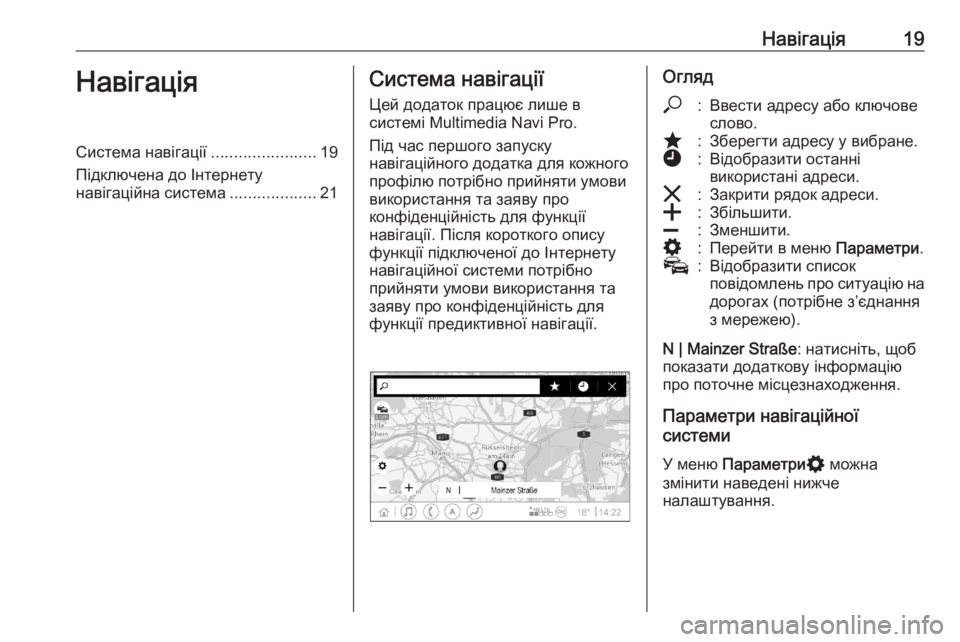
–Ě–į–≤—Ė–≥–į—Ü—Ė—Ź19–Ě–į–≤—Ė–≥–į—Ü—Ė—Ź–°–ł—Ā—ā–Ķ–ľ–į –Ĺ–į–≤—Ė–≥–į—Ü—Ė—ó.......................19
–ü—Ė–ī–ļ–Ľ—é—á–Ķ–Ĺ–į –ī–ĺ –Ü–Ĺ—ā–Ķ—Ä–Ĺ–Ķ—ā—É
–Ĺ–į–≤—Ė–≥–į—Ü—Ė–Ļ–Ĺ–į —Ā–ł—Ā—ā–Ķ–ľ–į ...................21–°–ł—Ā—ā–Ķ–ľ–į –Ĺ–į–≤—Ė–≥–į—Ü—Ė—ó
–¶–Ķ–Ļ –ī–ĺ–ī–į—ā–ĺ–ļ –Ņ—Ä–į—Ü—é—Ē –Ľ–ł—ą–Ķ –≤
—Ā–ł—Ā—ā–Ķ–ľ—Ė Multimedia Navi Pro.
–ü—Ė–ī —á–į—Ā –Ņ–Ķ—Ä—ą–ĺ–≥–ĺ –∑–į–Ņ—É—Ā–ļ—É
–Ĺ–į–≤—Ė–≥–į—Ü—Ė–Ļ–Ĺ–ĺ–≥–ĺ –ī–ĺ–ī–į—ā–ļ–į –ī–Ľ—Ź –ļ–ĺ–∂–Ĺ–ĺ–≥–ĺ
–Ņ—Ä–ĺ—Ą—Ė–Ľ—é –Ņ–ĺ—ā—Ä—Ė–Ī–Ĺ–ĺ –Ņ—Ä–ł–Ļ–Ĺ—Ź—ā–ł —É–ľ–ĺ–≤–ł
–≤–ł–ļ–ĺ—Ä–ł—Ā—ā–į–Ĺ–Ĺ—Ź —ā–į –∑–į—Ź–≤—É –Ņ—Ä–ĺ
–ļ–ĺ–Ĺ—Ą—Ė–ī–Ķ–Ĺ—Ü—Ė–Ļ–Ĺ—Ė—Ā—ā—Ć –ī–Ľ—Ź —Ą—É–Ĺ–ļ—Ü—Ė—ó
–Ĺ–į–≤—Ė–≥–į—Ü—Ė—ó. –ü—Ė—Ā–Ľ—Ź –ļ–ĺ—Ä–ĺ—ā–ļ–ĺ–≥–ĺ –ĺ–Ņ–ł—Ā—É —Ą—É–Ĺ–ļ—Ü—Ė—ó –Ņ—Ė–ī–ļ–Ľ—é—á–Ķ–Ĺ–ĺ—ó –ī–ĺ –Ü–Ĺ—ā–Ķ—Ä–Ĺ–Ķ—ā—É
–Ĺ–į–≤—Ė–≥–į—Ü—Ė–Ļ–Ĺ–ĺ—ó —Ā–ł—Ā—ā–Ķ–ľ–ł –Ņ–ĺ—ā—Ä—Ė–Ī–Ĺ–ĺ
–Ņ—Ä–ł–Ļ–Ĺ—Ź—ā–ł —É–ľ–ĺ–≤–ł –≤–ł–ļ–ĺ—Ä–ł—Ā—ā–į–Ĺ–Ĺ—Ź —ā–į
–∑–į—Ź–≤—É –Ņ—Ä–ĺ –ļ–ĺ–Ĺ—Ą—Ė–ī–Ķ–Ĺ—Ü—Ė–Ļ–Ĺ—Ė—Ā—ā—Ć –ī–Ľ—Ź
—Ą—É–Ĺ–ļ—Ü—Ė—ó –Ņ—Ä–Ķ–ī–ł–ļ—ā–ł–≤–Ĺ–ĺ—ó –Ĺ–į–≤—Ė–≥–į—Ü—Ė—ó.–ě–≥–Ľ—Ź–ī*:–í–≤–Ķ—Ā—ā–ł –į–ī—Ä–Ķ—Ā—É –į–Ī–ĺ –ļ–Ľ—é—á–ĺ–≤–Ķ
—Ā–Ľ–ĺ–≤–ĺ.;:–ó–Ī–Ķ—Ä–Ķ–≥—ā–ł –į–ī—Ä–Ķ—Ā—É —É –≤–ł–Ī—Ä–į–Ĺ–Ķ.':–í—Ė–ī–ĺ–Ī—Ä–į–∑–ł—ā–ł –ĺ—Ā—ā–į–Ĺ–Ĺ—Ė
–≤–ł–ļ–ĺ—Ä–ł—Ā—ā–į–Ĺ—Ė –į–ī—Ä–Ķ—Ā–ł.&:–ó–į–ļ—Ä–ł—ā–ł —Ä—Ź–ī–ĺ–ļ –į–ī—Ä–Ķ—Ā–ł.g:–ó–Ī—Ė–Ľ—Ć—ą–ł—ā–ł.h:–ó–ľ–Ķ–Ĺ—ą–ł—ā–ł.%:–ü–Ķ—Ä–Ķ–Ļ—ā–ł –≤ –ľ–Ķ–Ĺ—é –ü–į—Ä–į–ľ–Ķ—ā—Ä–ł.v:–í—Ė–ī–ĺ–Ī—Ä–į–∑–ł—ā–ł —Ā–Ņ–ł—Ā–ĺ–ļ
–Ņ–ĺ–≤—Ė–ī–ĺ–ľ–Ľ–Ķ–Ĺ—Ć –Ņ—Ä–ĺ —Ā–ł—ā—É–į—Ü—Ė—é –Ĺ–į
–ī–ĺ—Ä–ĺ–≥–į—Ö (–Ņ–ĺ—ā—Ä—Ė–Ī–Ĺ–Ķ –∑‚Äô—Ē–ī–Ĺ–į–Ĺ–Ĺ—Ź
–∑ –ľ–Ķ—Ä–Ķ–∂–Ķ—é).
N | Mainzer Stra√üe : –Ĺ–į—ā–ł—Ā–Ĺ—Ė—ā—Ć, —Č–ĺ–Ī
–Ņ–ĺ–ļ–į–∑–į—ā–ł –ī–ĺ–ī–į—ā–ļ–ĺ–≤—É —Ė–Ĺ—Ą–ĺ—Ä–ľ–į—Ü—Ė—é
–Ņ—Ä–ĺ –Ņ–ĺ—ā–ĺ—á–Ĺ–Ķ –ľ—Ė—Ā—Ü–Ķ–∑–Ĺ–į—Ö–ĺ–ī–∂–Ķ–Ĺ–Ĺ—Ź.
–ü–į—Ä–į–ľ–Ķ—ā—Ä–ł –Ĺ–į–≤—Ė–≥–į—Ü—Ė–Ļ–Ĺ–ĺ—ó
—Ā–ł—Ā—ā–Ķ–ľ–ł
–£ –ľ–Ķ–Ĺ—é –ü–į—Ä–į–ľ–Ķ—ā—Ä–ł % –ľ–ĺ–∂–Ĺ–į
–∑–ľ—Ė–Ĺ–ł—ā–ł –Ĺ–į–≤–Ķ–ī–Ķ–Ĺ—Ė –Ĺ–ł–∂—á–Ķ
–Ĺ–į–Ľ–į—ą—ā—É–≤–į–Ĺ–Ĺ—Ź.
Page 20 of 101
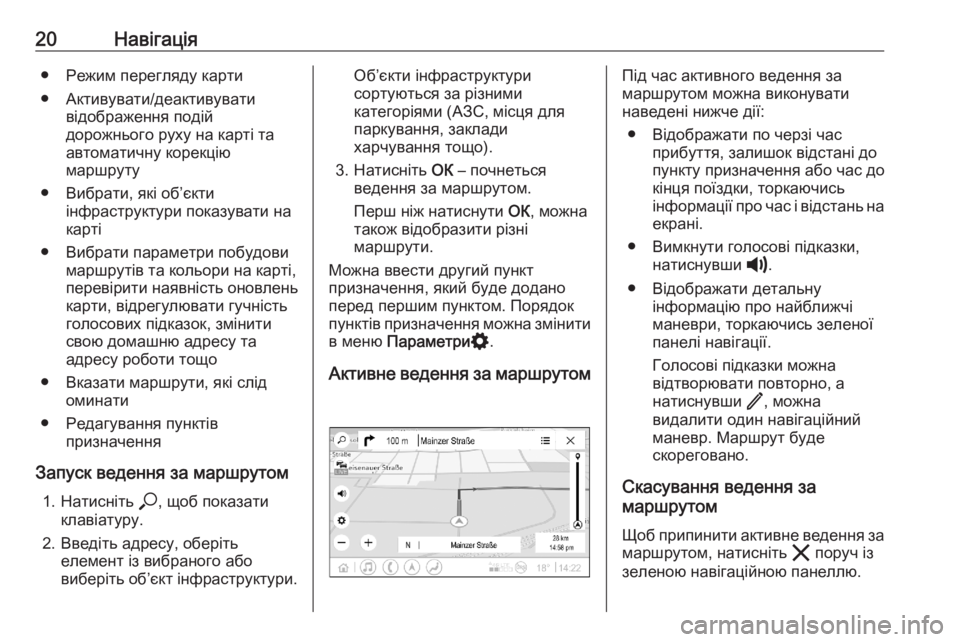
20–Ě–į–≤—Ė–≥–į—Ü—Ė—Ź‚óŹ –†–Ķ–∂–ł–ľ –Ņ–Ķ—Ä–Ķ–≥–Ľ—Ź–ī—É –ļ–į—Ä—ā–ł
‚óŹ –ź–ļ—ā–ł–≤—É–≤–į—ā–ł/–ī–Ķ–į–ļ—ā–ł–≤—É–≤–į—ā–ł –≤—Ė–ī–ĺ–Ī—Ä–į–∂–Ķ–Ĺ–Ĺ—Ź –Ņ–ĺ–ī—Ė–Ļ
–ī–ĺ—Ä–ĺ–∂–Ĺ—Ć–ĺ–≥–ĺ —Ä—É—Ö—É –Ĺ–į –ļ–į—Ä—ā—Ė —ā–į
–į–≤—ā–ĺ–ľ–į—ā–ł—á–Ĺ—É –ļ–ĺ—Ä–Ķ–ļ—Ü—Ė—é
–ľ–į—Ä—ą—Ä—É—ā—É
‚óŹ –í–ł–Ī—Ä–į—ā–ł, —Ź–ļ—Ė –ĺ–Ī‚Äô—Ē–ļ—ā–ł —Ė–Ĺ—Ą—Ä–į—Ā—ā—Ä—É–ļ—ā—É—Ä–ł –Ņ–ĺ–ļ–į–∑—É–≤–į—ā–ł –Ĺ–į
–ļ–į—Ä—ā—Ė
‚óŹ –í–ł–Ī—Ä–į—ā–ł –Ņ–į—Ä–į–ľ–Ķ—ā—Ä–ł –Ņ–ĺ–Ī—É–ī–ĺ–≤–ł –ľ–į—Ä—ą—Ä—É—ā—Ė–≤ —ā–į –ļ–ĺ–Ľ—Ć–ĺ—Ä–ł –Ĺ–į –ļ–į—Ä—ā—Ė,
–Ņ–Ķ—Ä–Ķ–≤—Ė—Ä–ł—ā–ł –Ĺ–į—Ź–≤–Ĺ—Ė—Ā—ā—Ć –ĺ–Ĺ–ĺ–≤–Ľ–Ķ–Ĺ—Ć
–ļ–į—Ä—ā–ł, –≤—Ė–ī—Ä–Ķ–≥—É–Ľ—é–≤–į—ā–ł –≥—É—á–Ĺ—Ė—Ā—ā—Ć
–≥–ĺ–Ľ–ĺ—Ā–ĺ–≤–ł—Ö –Ņ—Ė–ī–ļ–į–∑–ĺ–ļ, –∑–ľ—Ė–Ĺ–ł—ā–ł
—Ā–≤–ĺ—é –ī–ĺ–ľ–į—ą–Ĺ—é –į–ī—Ä–Ķ—Ā—É —ā–į
–į–ī—Ä–Ķ—Ā—É —Ä–ĺ–Ī–ĺ—ā–ł —ā–ĺ—Č–ĺ
‚óŹ –í–ļ–į–∑–į—ā–ł –ľ–į—Ä—ą—Ä—É—ā–ł, —Ź–ļ—Ė —Ā–Ľ—Ė–ī –ĺ–ľ–ł–Ĺ–į—ā–ł
‚óŹ –†–Ķ–ī–į–≥—É–≤–į–Ĺ–Ĺ—Ź –Ņ—É–Ĺ–ļ—ā—Ė–≤ –Ņ—Ä–ł–∑–Ĺ–į—á–Ķ–Ĺ–Ĺ—Ź
–ó–į–Ņ—É—Ā–ļ –≤–Ķ–ī–Ķ–Ĺ–Ĺ—Ź –∑–į –ľ–į—Ä—ą—Ä—É—ā–ĺ–ľ 1. –Ě–į—ā–ł—Ā–Ĺ—Ė—ā—Ć *, —Č–ĺ–Ī –Ņ–ĺ–ļ–į–∑–į—ā–ł
–ļ–Ľ–į–≤—Ė–į—ā—É—Ä—É.
2. –í–≤–Ķ–ī—Ė—ā—Ć –į–ī—Ä–Ķ—Ā—É, –ĺ–Ī–Ķ—Ä—Ė—ā—Ć –Ķ–Ľ–Ķ–ľ–Ķ–Ĺ—ā —Ė–∑ –≤–ł–Ī—Ä–į–Ĺ–ĺ–≥–ĺ –į–Ī–ĺ
–≤–ł–Ī–Ķ—Ä—Ė—ā—Ć –ĺ–Ī‚Äô—Ē–ļ—ā —Ė–Ĺ—Ą—Ä–į—Ā—ā—Ä—É–ļ—ā—É—Ä–ł.–ě–Ī‚Äô—Ē–ļ—ā–ł —Ė–Ĺ—Ą—Ä–į—Ā—ā—Ä—É–ļ—ā—É—Ä–ł
—Ā–ĺ—Ä—ā—É—é—ā—Ć—Ā—Ź –∑–į —Ä—Ė–∑–Ĺ–ł–ľ–ł
–ļ–į—ā–Ķ–≥–ĺ—Ä—Ė—Ź–ľ–ł (–ź–ó–°, –ľ—Ė—Ā—Ü—Ź –ī–Ľ—Ź
–Ņ–į—Ä–ļ—É–≤–į–Ĺ–Ĺ—Ź, –∑–į–ļ–Ľ–į–ī–ł
—Ö–į—Ä—á—É–≤–į–Ĺ–Ĺ—Ź —ā–ĺ—Č–ĺ).
3. –Ě–į—ā–ł—Ā–Ĺ—Ė—ā—Ć –ě–ö ‚Äď –Ņ–ĺ—á–Ĺ–Ķ—ā—Ć—Ā—Ź
–≤–Ķ–ī–Ķ–Ĺ–Ĺ—Ź –∑–į –ľ–į—Ä—ą—Ä—É—ā–ĺ–ľ.
–ü–Ķ—Ä—ą –Ĺ—Ė–∂ –Ĺ–į—ā–ł—Ā–Ĺ—É—ā–ł –ě–ö, –ľ–ĺ–∂–Ĺ–į
—ā–į–ļ–ĺ–∂ –≤—Ė–ī–ĺ–Ī—Ä–į–∑–ł—ā–ł —Ä—Ė–∑–Ĺ—Ė
–ľ–į—Ä—ą—Ä—É—ā–ł.
–ú–ĺ–∂–Ĺ–į –≤–≤–Ķ—Ā—ā–ł –ī—Ä—É–≥–ł–Ļ –Ņ—É–Ĺ–ļ—ā
–Ņ—Ä–ł–∑–Ĺ–į—á–Ķ–Ĺ–Ĺ—Ź, —Ź–ļ–ł–Ļ –Ī—É–ī–Ķ –ī–ĺ–ī–į–Ĺ–ĺ
–Ņ–Ķ—Ä–Ķ–ī –Ņ–Ķ—Ä—ą–ł–ľ –Ņ—É–Ĺ–ļ—ā–ĺ–ľ. –ü–ĺ—Ä—Ź–ī–ĺ–ļ
–Ņ—É–Ĺ–ļ—ā—Ė–≤ –Ņ—Ä–ł–∑–Ĺ–į—á–Ķ–Ĺ–Ĺ—Ź –ľ–ĺ–∂–Ĺ–į –∑–ľ—Ė–Ĺ–ł—ā–ł –≤ –ľ–Ķ–Ĺ—é –ü–į—Ä–į–ľ–Ķ—ā—Ä–ł %.
–ź–ļ—ā–ł–≤–Ĺ–Ķ –≤–Ķ–ī–Ķ–Ĺ–Ĺ—Ź –∑–į –ľ–į—Ä—ą—Ä—É—ā–ĺ–ľ–ü—Ė–ī —á–į—Ā –į–ļ—ā–ł–≤–Ĺ–ĺ–≥–ĺ –≤–Ķ–ī–Ķ–Ĺ–Ĺ—Ź –∑–į
–ľ–į—Ä—ą—Ä—É—ā–ĺ–ľ –ľ–ĺ–∂–Ĺ–į –≤–ł–ļ–ĺ–Ĺ—É–≤–į—ā–ł
–Ĺ–į–≤–Ķ–ī–Ķ–Ĺ—Ė –Ĺ–ł–∂—á–Ķ –ī—Ė—ó:
‚óŹ –í—Ė–ī–ĺ–Ī—Ä–į–∂–į—ā–ł –Ņ–ĺ —á–Ķ—Ä–∑—Ė —á–į—Ā –Ņ—Ä–ł–Ī—É—ā—ā—Ź, –∑–į–Ľ–ł—ą–ĺ–ļ –≤—Ė–ī—Ā—ā–į–Ĺ—Ė –ī–ĺ
–Ņ—É–Ĺ–ļ—ā—É –Ņ—Ä–ł–∑–Ĺ–į—á–Ķ–Ĺ–Ĺ—Ź –į–Ī–ĺ —á–į—Ā –ī–ĺ
–ļ—Ė–Ĺ—Ü—Ź –Ņ–ĺ—ó–∑–ī–ļ–ł, —ā–ĺ—Ä–ļ–į—é—á–ł—Ā—Ć
—Ė–Ĺ—Ą–ĺ—Ä–ľ–į—Ü—Ė—ó –Ņ—Ä–ĺ —á–į—Ā —Ė –≤—Ė–ī—Ā—ā–į–Ĺ—Ć –Ĺ–į
–Ķ–ļ—Ä–į–Ĺ—Ė.
‚óŹ –í–ł–ľ–ļ–Ĺ—É—ā–ł –≥–ĺ–Ľ–ĺ—Ā–ĺ–≤—Ė –Ņ—Ė–ī–ļ–į–∑–ļ–ł, –Ĺ–į—ā–ł—Ā–Ĺ—É–≤—ą–ł ?.
‚óŹ –í—Ė–ī–ĺ–Ī—Ä–į–∂–į—ā–ł –ī–Ķ—ā–į–Ľ—Ć–Ĺ—É —Ė–Ĺ—Ą–ĺ—Ä–ľ–į—Ü—Ė—é –Ņ—Ä–ĺ –Ĺ–į–Ļ–Ī–Ľ–ł–∂—á—Ė
–ľ–į–Ĺ–Ķ–≤—Ä–ł, —ā–ĺ—Ä–ļ–į—é—á–ł—Ā—Ć –∑–Ķ–Ľ–Ķ–Ĺ–ĺ—ó –Ņ–į–Ĺ–Ķ–Ľ—Ė –Ĺ–į–≤—Ė–≥–į—Ü—Ė—ó.
–ď–ĺ–Ľ–ĺ—Ā–ĺ–≤—Ė –Ņ—Ė–ī–ļ–į–∑–ļ–ł –ľ–ĺ–∂–Ĺ–į
–≤—Ė–ī—ā–≤–ĺ—Ä—é–≤–į—ā–ł –Ņ–ĺ–≤—ā–ĺ—Ä–Ĺ–ĺ, –į
–Ĺ–į—ā–ł—Ā–Ĺ—É–≤—ą–ł /, –ľ–ĺ–∂–Ĺ–į
–≤–ł–ī–į–Ľ–ł—ā–ł –ĺ–ī–ł–Ĺ –Ĺ–į–≤—Ė–≥–į—Ü—Ė–Ļ–Ĺ–ł–Ļ
–ľ–į–Ĺ–Ķ–≤—Ä. –ú–į—Ä—ą—Ä—É—ā –Ī—É–ī–Ķ
—Ā–ļ–ĺ—Ä–Ķ–≥–ĺ–≤–į–Ĺ–ĺ.
–°–ļ–į—Ā—É–≤–į–Ĺ–Ĺ—Ź –≤–Ķ–ī–Ķ–Ĺ–Ĺ—Ź –∑–į
–ľ–į—Ä—ą—Ä—É—ā–ĺ–ľ
–©–ĺ–Ī –Ņ—Ä–ł–Ņ–ł–Ĺ–ł—ā–ł –į–ļ—ā–ł–≤–Ĺ–Ķ –≤–Ķ–ī–Ķ–Ĺ–Ĺ—Ź –∑–į –ľ–į—Ä—ą—Ä—É—ā–ĺ–ľ, –Ĺ–į—ā–ł—Ā–Ĺ—Ė—ā—Ć & –Ņ–ĺ—Ä—É—á —Ė–∑
–∑–Ķ–Ľ–Ķ–Ĺ–ĺ—é –Ĺ–į–≤—Ė–≥–į—Ü—Ė–Ļ–Ĺ–ĺ—é –Ņ–į–Ĺ–Ķ–Ľ–Ľ—é.
Page 21 of 101
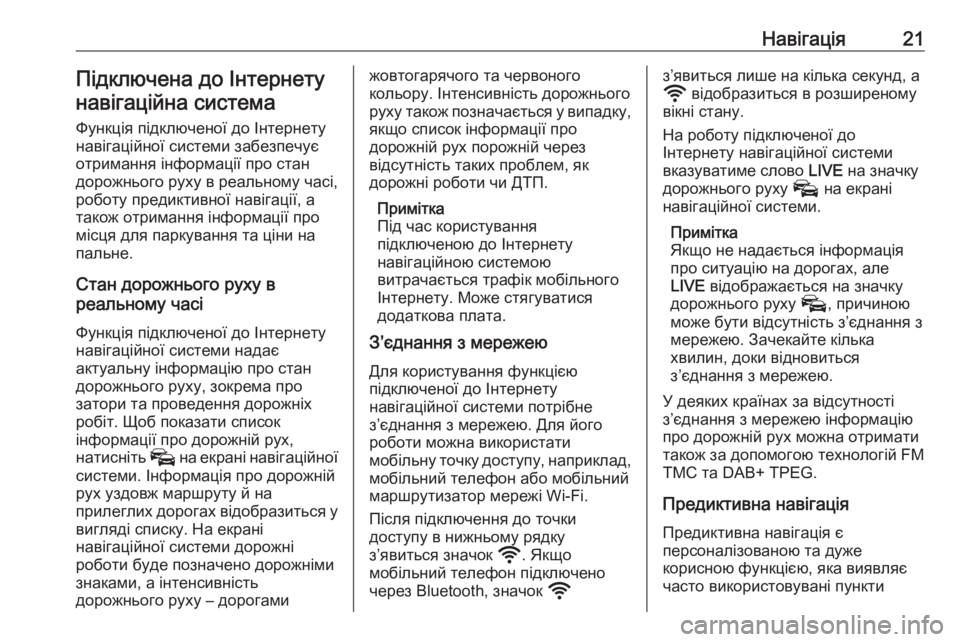
–Ě–į–≤—Ė–≥–į—Ü—Ė—Ź21–ü—Ė–ī–ļ–Ľ—é—á–Ķ–Ĺ–į –ī–ĺ –Ü–Ĺ—ā–Ķ—Ä–Ĺ–Ķ—ā—É–Ĺ–į–≤—Ė–≥–į—Ü—Ė–Ļ–Ĺ–į —Ā–ł—Ā—ā–Ķ–ľ–į
–§—É–Ĺ–ļ—Ü—Ė—Ź –Ņ—Ė–ī–ļ–Ľ—é—á–Ķ–Ĺ–ĺ—ó –ī–ĺ –Ü–Ĺ—ā–Ķ—Ä–Ĺ–Ķ—ā—É
–Ĺ–į–≤—Ė–≥–į—Ü—Ė–Ļ–Ĺ–ĺ—ó —Ā–ł—Ā—ā–Ķ–ľ–ł –∑–į–Ī–Ķ–∑–Ņ–Ķ—á—É—Ē
–ĺ—ā—Ä–ł–ľ–į–Ĺ–Ĺ—Ź —Ė–Ĺ—Ą–ĺ—Ä–ľ–į—Ü—Ė—ó –Ņ—Ä–ĺ —Ā—ā–į–Ĺ
–ī–ĺ—Ä–ĺ–∂–Ĺ—Ć–ĺ–≥–ĺ —Ä—É—Ö—É –≤ —Ä–Ķ–į–Ľ—Ć–Ĺ–ĺ–ľ—É —á–į—Ā—Ė,
—Ä–ĺ–Ī–ĺ—ā—É –Ņ—Ä–Ķ–ī–ł–ļ—ā–ł–≤–Ĺ–ĺ—ó –Ĺ–į–≤—Ė–≥–į—Ü—Ė—ó, –į
—ā–į–ļ–ĺ–∂ –ĺ—ā—Ä–ł–ľ–į–Ĺ–Ĺ—Ź —Ė–Ĺ—Ą–ĺ—Ä–ľ–į—Ü—Ė—ó –Ņ—Ä–ĺ
–ľ—Ė—Ā—Ü—Ź –ī–Ľ—Ź –Ņ–į—Ä–ļ—É–≤–į–Ĺ–Ĺ—Ź —ā–į —Ü—Ė–Ĺ–ł –Ĺ–į
–Ņ–į–Ľ—Ć–Ĺ–Ķ.
–°—ā–į–Ĺ –ī–ĺ—Ä–ĺ–∂–Ĺ—Ć–ĺ–≥–ĺ —Ä—É—Ö—É –≤
—Ä–Ķ–į–Ľ—Ć–Ĺ–ĺ–ľ—É —á–į—Ā—Ė
–§—É–Ĺ–ļ—Ü—Ė—Ź –Ņ—Ė–ī–ļ–Ľ—é—á–Ķ–Ĺ–ĺ—ó –ī–ĺ –Ü–Ĺ—ā–Ķ—Ä–Ĺ–Ķ—ā—É
–Ĺ–į–≤—Ė–≥–į—Ü—Ė–Ļ–Ĺ–ĺ—ó —Ā–ł—Ā—ā–Ķ–ľ–ł –Ĺ–į–ī–į—Ē
–į–ļ—ā—É–į–Ľ—Ć–Ĺ—É —Ė–Ĺ—Ą–ĺ—Ä–ľ–į—Ü—Ė—é –Ņ—Ä–ĺ —Ā—ā–į–Ĺ
–ī–ĺ—Ä–ĺ–∂–Ĺ—Ć–ĺ–≥–ĺ —Ä—É—Ö—É, –∑–ĺ–ļ—Ä–Ķ–ľ–į –Ņ—Ä–ĺ
–∑–į—ā–ĺ—Ä–ł —ā–į –Ņ—Ä–ĺ–≤–Ķ–ī–Ķ–Ĺ–Ĺ—Ź –ī–ĺ—Ä–ĺ–∂–Ĺ—Ė—Ö
—Ä–ĺ–Ī—Ė—ā. –©–ĺ–Ī –Ņ–ĺ–ļ–į–∑–į—ā–ł —Ā–Ņ–ł—Ā–ĺ–ļ
—Ė–Ĺ—Ą–ĺ—Ä–ľ–į—Ü—Ė—ó –Ņ—Ä–ĺ –ī–ĺ—Ä–ĺ–∂–Ĺ—Ė–Ļ —Ä—É—Ö,
–Ĺ–į—ā–ł—Ā–Ĺ—Ė—ā—Ć v –Ĺ–į –Ķ–ļ—Ä–į–Ĺ—Ė –Ĺ–į–≤—Ė–≥–į—Ü—Ė–Ļ–Ĺ–ĺ—ó
—Ā–ł—Ā—ā–Ķ–ľ–ł. –Ü–Ĺ—Ą–ĺ—Ä–ľ–į—Ü—Ė—Ź –Ņ—Ä–ĺ –ī–ĺ—Ä–ĺ–∂–Ĺ—Ė–Ļ
—Ä—É—Ö —É–∑–ī–ĺ–≤–∂ –ľ–į—Ä—ą—Ä—É—ā—É –Ļ –Ĺ–į
–Ņ—Ä–ł–Ľ–Ķ–≥–Ľ–ł—Ö –ī–ĺ—Ä–ĺ–≥–į—Ö –≤—Ė–ī–ĺ–Ī—Ä–į–∑–ł—ā—Ć—Ā—Ź —É
–≤–ł–≥–Ľ—Ź–ī—Ė —Ā–Ņ–ł—Ā–ļ—É. –Ě–į –Ķ–ļ—Ä–į–Ĺ—Ė
–Ĺ–į–≤—Ė–≥–į—Ü—Ė–Ļ–Ĺ–ĺ—ó —Ā–ł—Ā—ā–Ķ–ľ–ł –ī–ĺ—Ä–ĺ–∂–Ĺ—Ė
—Ä–ĺ–Ī–ĺ—ā–ł –Ī—É–ī–Ķ –Ņ–ĺ–∑–Ĺ–į—á–Ķ–Ĺ–ĺ –ī–ĺ—Ä–ĺ–∂–Ĺ—Ė–ľ–ł
–∑–Ĺ–į–ļ–į–ľ–ł, –į —Ė–Ĺ—ā–Ķ–Ĺ—Ā–ł–≤–Ĺ—Ė—Ā—ā—Ć
–ī–ĺ—Ä–ĺ–∂–Ĺ—Ć–ĺ–≥–ĺ —Ä—É—Ö—É ‚Äď –ī–ĺ—Ä–ĺ–≥–į–ľ–ł–∂–ĺ–≤—ā–ĺ–≥–į—Ä—Ź—á–ĺ–≥–ĺ —ā–į —á–Ķ—Ä–≤–ĺ–Ĺ–ĺ–≥–ĺ
–ļ–ĺ–Ľ—Ć–ĺ—Ä—É. –Ü–Ĺ—ā–Ķ–Ĺ—Ā–ł–≤–Ĺ—Ė—Ā—ā—Ć –ī–ĺ—Ä–ĺ–∂–Ĺ—Ć–ĺ–≥–ĺ
—Ä—É—Ö—É —ā–į–ļ–ĺ–∂ –Ņ–ĺ–∑–Ĺ–į—á–į—Ē—ā—Ć—Ā—Ź —É –≤–ł–Ņ–į–ī–ļ—É, —Ź–ļ—Č–ĺ —Ā–Ņ–ł—Ā–ĺ–ļ —Ė–Ĺ—Ą–ĺ—Ä–ľ–į—Ü—Ė—ó –Ņ—Ä–ĺ
–ī–ĺ—Ä–ĺ–∂–Ĺ—Ė–Ļ —Ä—É—Ö –Ņ–ĺ—Ä–ĺ–∂–Ĺ—Ė–Ļ —á–Ķ—Ä–Ķ–∑
–≤—Ė–ī—Ā—É—ā–Ĺ—Ė—Ā—ā—Ć —ā–į–ļ–ł—Ö –Ņ—Ä–ĺ–Ī–Ľ–Ķ–ľ, —Ź–ļ
–ī–ĺ—Ä–ĺ–∂–Ĺ—Ė —Ä–ĺ–Ī–ĺ—ā–ł —á–ł –Ē–Ę–ü.
–ü—Ä–ł–ľ—Ė—ā–ļ–į
–ü—Ė–ī —á–į—Ā –ļ–ĺ—Ä–ł—Ā—ā—É–≤–į–Ĺ–Ĺ—Ź
–Ņ—Ė–ī–ļ–Ľ—é—á–Ķ–Ĺ–ĺ—é –ī–ĺ –Ü–Ĺ—ā–Ķ—Ä–Ĺ–Ķ—ā—É
–Ĺ–į–≤—Ė–≥–į—Ü—Ė–Ļ–Ĺ–ĺ—é —Ā–ł—Ā—ā–Ķ–ľ–ĺ—é
–≤–ł—ā—Ä–į—á–į—Ē—ā—Ć—Ā—Ź —ā—Ä–į—Ą—Ė–ļ –ľ–ĺ–Ī—Ė–Ľ—Ć–Ĺ–ĺ–≥–ĺ
–Ü–Ĺ—ā–Ķ—Ä–Ĺ–Ķ—ā—É. –ú–ĺ–∂–Ķ —Ā—ā—Ź–≥—É–≤–į—ā–ł—Ā—Ź
–ī–ĺ–ī–į—ā–ļ–ĺ–≤–į –Ņ–Ľ–į—ā–į.
–ó‚Äô—Ē–ī–Ĺ–į–Ĺ–Ĺ—Ź –∑ –ľ–Ķ—Ä–Ķ–∂–Ķ—é
–Ē–Ľ—Ź –ļ–ĺ—Ä–ł—Ā—ā—É–≤–į–Ĺ–Ĺ—Ź —Ą—É–Ĺ–ļ—Ü—Ė—Ē—é
–Ņ—Ė–ī–ļ–Ľ—é—á–Ķ–Ĺ–ĺ—ó –ī–ĺ –Ü–Ĺ—ā–Ķ—Ä–Ĺ–Ķ—ā—É
–Ĺ–į–≤—Ė–≥–į—Ü—Ė–Ļ–Ĺ–ĺ—ó —Ā–ł—Ā—ā–Ķ–ľ–ł –Ņ–ĺ—ā—Ä—Ė–Ī–Ĺ–Ķ
–∑‚Äô—Ē–ī–Ĺ–į–Ĺ–Ĺ—Ź –∑ –ľ–Ķ—Ä–Ķ–∂–Ķ—é. –Ē–Ľ—Ź –Ļ–ĺ–≥–ĺ
—Ä–ĺ–Ī–ĺ—ā–ł –ľ–ĺ–∂–Ĺ–į –≤–ł–ļ–ĺ—Ä–ł—Ā—ā–į—ā–ł
–ľ–ĺ–Ī—Ė–Ľ—Ć–Ĺ—É —ā–ĺ—á–ļ—É –ī–ĺ—Ā—ā—É–Ņ—É, –Ĺ–į–Ņ—Ä–ł–ļ–Ľ–į–ī,
–ľ–ĺ–Ī—Ė–Ľ—Ć–Ĺ–ł–Ļ —ā–Ķ–Ľ–Ķ—Ą–ĺ–Ĺ –į–Ī–ĺ –ľ–ĺ–Ī—Ė–Ľ—Ć–Ĺ–ł–Ļ
–ľ–į—Ä—ą—Ä—É—ā–ł–∑–į—ā–ĺ—Ä –ľ–Ķ—Ä–Ķ–∂—Ė Wi-Fi.
–ü—Ė—Ā–Ľ—Ź –Ņ—Ė–ī–ļ–Ľ—é—á–Ķ–Ĺ–Ĺ—Ź –ī–ĺ —ā–ĺ—á–ļ–ł
–ī–ĺ—Ā—ā—É–Ņ—É –≤ –Ĺ–ł–∂–Ĺ—Ć–ĺ–ľ—É —Ä—Ź–ī–ļ—É
–∑‚Äô—Ź–≤–ł—ā—Ć—Ā—Ź –∑–Ĺ–į—á–ĺ–ļ y. –Į–ļ—Č–ĺ
–ľ–ĺ–Ī—Ė–Ľ—Ć–Ĺ–ł–Ļ —ā–Ķ–Ľ–Ķ—Ą–ĺ–Ĺ –Ņ—Ė–ī–ļ–Ľ—é—á–Ķ–Ĺ–ĺ —á–Ķ—Ä–Ķ–∑ Bluetooth, –∑–Ĺ–į—á–ĺ–ļ y–∑‚Äô—Ź–≤–ł—ā—Ć—Ā—Ź –Ľ–ł—ą–Ķ –Ĺ–į –ļ—Ė–Ľ—Ć–ļ–į —Ā–Ķ–ļ—É–Ĺ–ī, –į
y –≤—Ė–ī–ĺ–Ī—Ä–į–∑–ł—ā—Ć—Ā—Ź –≤ —Ä–ĺ–∑—ą–ł—Ä–Ķ–Ĺ–ĺ–ľ—É
–≤—Ė–ļ–Ĺ—Ė —Ā—ā–į–Ĺ—É.
–Ě–į —Ä–ĺ–Ī–ĺ—ā—É –Ņ—Ė–ī–ļ–Ľ—é—á–Ķ–Ĺ–ĺ—ó –ī–ĺ
–Ü–Ĺ—ā–Ķ—Ä–Ĺ–Ķ—ā—É –Ĺ–į–≤—Ė–≥–į—Ü—Ė–Ļ–Ĺ–ĺ—ó —Ā–ł—Ā—ā–Ķ–ľ–ł
–≤–ļ–į–∑—É–≤–į—ā–ł–ľ–Ķ —Ā–Ľ–ĺ–≤–ĺ LIVE –Ĺ–į –∑–Ĺ–į—á–ļ—É
–ī–ĺ—Ä–ĺ–∂–Ĺ—Ć–ĺ–≥–ĺ —Ä—É—Ö—É v –Ĺ–į –Ķ–ļ—Ä–į–Ĺ—Ė
–Ĺ–į–≤—Ė–≥–į—Ü—Ė–Ļ–Ĺ–ĺ—ó —Ā–ł—Ā—ā–Ķ–ľ–ł.
–ü—Ä–ł–ľ—Ė—ā–ļ–į
–Į–ļ—Č–ĺ –Ĺ–Ķ –Ĺ–į–ī–į—Ē—ā—Ć—Ā—Ź —Ė–Ĺ—Ą–ĺ—Ä–ľ–į—Ü—Ė—Ź
–Ņ—Ä–ĺ —Ā–ł—ā—É–į—Ü—Ė—é –Ĺ–į –ī–ĺ—Ä–ĺ–≥–į—Ö, –į–Ľ–Ķ
LIVE –≤—Ė–ī–ĺ–Ī—Ä–į–∂–į—Ē—ā—Ć—Ā—Ź –Ĺ–į –∑–Ĺ–į—á–ļ—É
–ī–ĺ—Ä–ĺ–∂–Ĺ—Ć–ĺ–≥–ĺ —Ä—É—Ö—É v, –Ņ—Ä–ł—á–ł–Ĺ–ĺ—é
–ľ–ĺ–∂–Ķ –Ī—É—ā–ł –≤—Ė–ī—Ā—É—ā–Ĺ—Ė—Ā—ā—Ć –∑‚Äô—Ē–ī–Ĺ–į–Ĺ–Ĺ—Ź –∑
–ľ–Ķ—Ä–Ķ–∂–Ķ—é. –ó–į—á–Ķ–ļ–į–Ļ—ā–Ķ –ļ—Ė–Ľ—Ć–ļ–į
—Ö–≤–ł–Ľ–ł–Ĺ, –ī–ĺ–ļ–ł –≤—Ė–ī–Ĺ–ĺ–≤–ł—ā—Ć—Ā—Ź
–∑‚Äô—Ē–ī–Ĺ–į–Ĺ–Ĺ—Ź –∑ –ľ–Ķ—Ä–Ķ–∂–Ķ—é.
–£ –ī–Ķ—Ź–ļ–ł—Ö –ļ—Ä–į—ó–Ĺ–į—Ö –∑–į –≤—Ė–ī—Ā—É—ā–Ĺ–ĺ—Ā—ā—Ė
–∑‚Äô—Ē–ī–Ĺ–į–Ĺ–Ĺ—Ź –∑ –ľ–Ķ—Ä–Ķ–∂–Ķ—é —Ė–Ĺ—Ą–ĺ—Ä–ľ–į—Ü—Ė—é
–Ņ—Ä–ĺ –ī–ĺ—Ä–ĺ–∂–Ĺ—Ė–Ļ —Ä—É—Ö –ľ–ĺ–∂–Ĺ–į –ĺ—ā—Ä–ł–ľ–į—ā–ł
—ā–į–ļ–ĺ–∂ –∑–į –ī–ĺ–Ņ–ĺ–ľ–ĺ–≥–ĺ—é —ā–Ķ—Ö–Ĺ–ĺ–Ľ–ĺ–≥—Ė–Ļ FM
TMC —ā–į DAB+ TPEG.
–ü—Ä–Ķ–ī–ł–ļ—ā–ł–≤–Ĺ–į –Ĺ–į–≤—Ė–≥–į—Ü—Ė—Ź –ü—Ä–Ķ–ī–ł–ļ—ā–ł–≤–Ĺ–į –Ĺ–į–≤—Ė–≥–į—Ü—Ė—Ź —Ē
–Ņ–Ķ—Ä—Ā–ĺ–Ĺ–į–Ľ—Ė–∑–ĺ–≤–į–Ĺ–ĺ—é —ā–į –ī—É–∂–Ķ
–ļ–ĺ—Ä–ł—Ā–Ĺ–ĺ—é —Ą—É–Ĺ–ļ—Ü—Ė—Ē—é, —Ź–ļ–į –≤–ł—Ź–≤–Ľ—Ź—Ē
—á–į—Ā—ā–ĺ –≤–ł–ļ–ĺ—Ä–ł—Ā—ā–ĺ–≤—É–≤–į–Ĺ—Ė –Ņ—É–Ĺ–ļ—ā–ł
Page 22 of 101
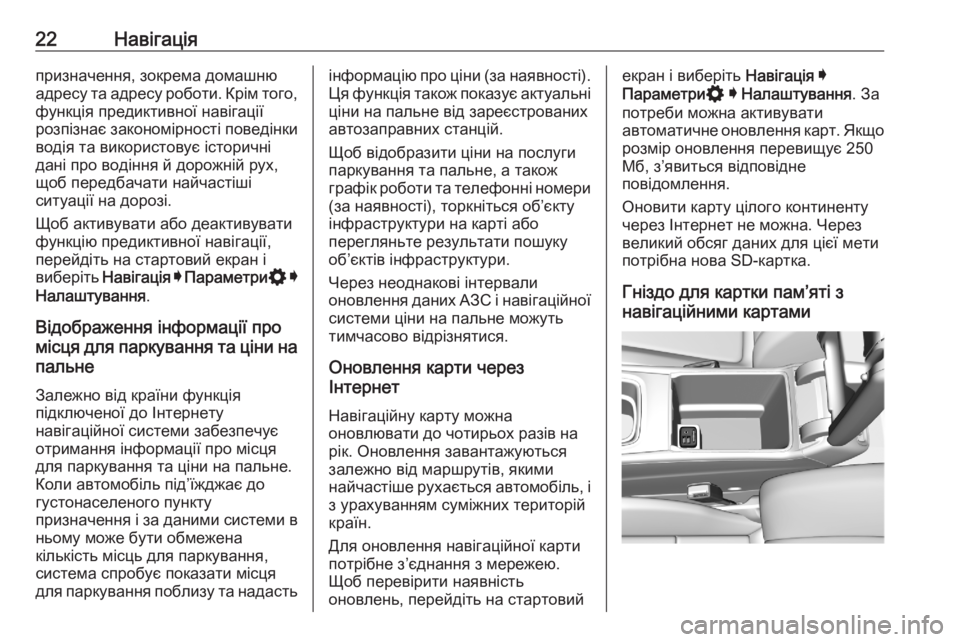
22–Ě–į–≤—Ė–≥–į—Ü—Ė—Ź–Ņ—Ä–ł–∑–Ĺ–į—á–Ķ–Ĺ–Ĺ—Ź, –∑–ĺ–ļ—Ä–Ķ–ľ–į –ī–ĺ–ľ–į—ą–Ĺ—é–į–ī—Ä–Ķ—Ā—É —ā–į –į–ī—Ä–Ķ—Ā—É —Ä–ĺ–Ī–ĺ—ā–ł. –ö—Ä—Ė–ľ —ā–ĺ–≥–ĺ, —Ą—É–Ĺ–ļ—Ü—Ė—Ź –Ņ—Ä–Ķ–ī–ł–ļ—ā–ł–≤–Ĺ–ĺ—ó –Ĺ–į–≤—Ė–≥–į—Ü—Ė—ó
—Ä–ĺ–∑–Ņ—Ė–∑–Ĺ–į—Ē –∑–į–ļ–ĺ–Ĺ–ĺ–ľ—Ė—Ä–Ĺ–ĺ—Ā—ā—Ė –Ņ–ĺ–≤–Ķ–ī—Ė–Ĺ–ļ–ł
–≤–ĺ–ī—Ė—Ź —ā–į –≤–ł–ļ–ĺ—Ä–ł—Ā—ā–ĺ–≤—É—Ē —Ė—Ā—ā–ĺ—Ä–ł—á–Ĺ—Ė
–ī–į–Ĺ—Ė –Ņ—Ä–ĺ –≤–ĺ–ī—Ė–Ĺ–Ĺ—Ź –Ļ –ī–ĺ—Ä–ĺ–∂–Ĺ—Ė–Ļ —Ä—É—Ö,
—Č–ĺ–Ī –Ņ–Ķ—Ä–Ķ–ī–Ī–į—á–į—ā–ł –Ĺ–į–Ļ—á–į—Ā—ā—Ė—ą—Ė
—Ā–ł—ā—É–į—Ü—Ė—ó –Ĺ–į –ī–ĺ—Ä–ĺ–∑—Ė.
–©–ĺ–Ī –į–ļ—ā–ł–≤—É–≤–į—ā–ł –į–Ī–ĺ –ī–Ķ–į–ļ—ā–ł–≤—É–≤–į—ā–ł
—Ą—É–Ĺ–ļ—Ü—Ė—é –Ņ—Ä–Ķ–ī–ł–ļ—ā–ł–≤–Ĺ–ĺ—ó –Ĺ–į–≤—Ė–≥–į—Ü—Ė—ó,
–Ņ–Ķ—Ä–Ķ–Ļ–ī—Ė—ā—Ć –Ĺ–į —Ā—ā–į—Ä—ā–ĺ–≤–ł–Ļ –Ķ–ļ—Ä–į–Ĺ —Ė
–≤–ł–Ī–Ķ—Ä—Ė—ā—Ć –Ě–į–≤—Ė–≥–į—Ü—Ė—Ź I –ü–į—Ä–į–ľ–Ķ—ā—Ä–ł % I
–Ě–į–Ľ–į—ą—ā—É–≤–į–Ĺ–Ĺ—Ź .
–í—Ė–ī–ĺ–Ī—Ä–į–∂–Ķ–Ĺ–Ĺ—Ź —Ė–Ĺ—Ą–ĺ—Ä–ľ–į—Ü—Ė—ó –Ņ—Ä–ĺ
–ľ—Ė—Ā—Ü—Ź –ī–Ľ—Ź –Ņ–į—Ä–ļ—É–≤–į–Ĺ–Ĺ—Ź —ā–į —Ü—Ė–Ĺ–ł –Ĺ–į
–Ņ–į–Ľ—Ć–Ĺ–Ķ
–ó–į–Ľ–Ķ–∂–Ĺ–ĺ –≤—Ė–ī –ļ—Ä–į—ó–Ĺ–ł —Ą—É–Ĺ–ļ—Ü—Ė—Ź
–Ņ—Ė–ī–ļ–Ľ—é—á–Ķ–Ĺ–ĺ—ó –ī–ĺ –Ü–Ĺ—ā–Ķ—Ä–Ĺ–Ķ—ā—É
–Ĺ–į–≤—Ė–≥–į—Ü—Ė–Ļ–Ĺ–ĺ—ó —Ā–ł—Ā—ā–Ķ–ľ–ł –∑–į–Ī–Ķ–∑–Ņ–Ķ—á—É—Ē
–ĺ—ā—Ä–ł–ľ–į–Ĺ–Ĺ—Ź —Ė–Ĺ—Ą–ĺ—Ä–ľ–į—Ü—Ė—ó –Ņ—Ä–ĺ –ľ—Ė—Ā—Ü—Ź
–ī–Ľ—Ź –Ņ–į—Ä–ļ—É–≤–į–Ĺ–Ĺ—Ź —ā–į —Ü—Ė–Ĺ–ł –Ĺ–į –Ņ–į–Ľ—Ć–Ĺ–Ķ.
–ö–ĺ–Ľ–ł –į–≤—ā–ĺ–ľ–ĺ–Ī—Ė–Ľ—Ć –Ņ—Ė–ī‚Äô—ó–∂–ī–∂–į—Ē –ī–ĺ
–≥—É—Ā—ā–ĺ–Ĺ–į—Ā–Ķ–Ľ–Ķ–Ĺ–ĺ–≥–ĺ –Ņ—É–Ĺ–ļ—ā—É
–Ņ—Ä–ł–∑–Ĺ–į—á–Ķ–Ĺ–Ĺ—Ź —Ė –∑–į –ī–į–Ĺ–ł–ľ–ł —Ā–ł—Ā—ā–Ķ–ľ–ł –≤ –Ĺ—Ć–ĺ–ľ—É –ľ–ĺ–∂–Ķ –Ī—É—ā–ł –ĺ–Ī–ľ–Ķ–∂–Ķ–Ĺ–į
–ļ—Ė–Ľ—Ć–ļ—Ė—Ā—ā—Ć –ľ—Ė—Ā—Ü—Ć –ī–Ľ—Ź –Ņ–į—Ä–ļ—É–≤–į–Ĺ–Ĺ—Ź,
—Ā–ł—Ā—ā–Ķ–ľ–į —Ā–Ņ—Ä–ĺ–Ī—É—Ē –Ņ–ĺ–ļ–į–∑–į—ā–ł –ľ—Ė—Ā—Ü—Ź
–ī–Ľ—Ź –Ņ–į—Ä–ļ—É–≤–į–Ĺ–Ĺ—Ź –Ņ–ĺ–Ī–Ľ–ł–∑—É —ā–į –Ĺ–į–ī–į—Ā—ā—Ć—Ė–Ĺ—Ą–ĺ—Ä–ľ–į—Ü—Ė—é –Ņ—Ä–ĺ —Ü—Ė–Ĺ–ł (–∑–į –Ĺ–į—Ź–≤–Ĺ–ĺ—Ā—ā—Ė).
–¶—Ź —Ą—É–Ĺ–ļ—Ü—Ė—Ź —ā–į–ļ–ĺ–∂ –Ņ–ĺ–ļ–į–∑—É—Ē –į–ļ—ā—É–į–Ľ—Ć–Ĺ—Ė
—Ü—Ė–Ĺ–ł –Ĺ–į –Ņ–į–Ľ—Ć–Ĺ–Ķ –≤—Ė–ī –∑–į—Ä–Ķ—Ē—Ā—ā—Ä–ĺ–≤–į–Ĺ–ł—Ö
–į–≤—ā–ĺ–∑–į–Ņ—Ä–į–≤–Ĺ–ł—Ö —Ā—ā–į–Ĺ—Ü—Ė–Ļ.
–©–ĺ–Ī –≤—Ė–ī–ĺ–Ī—Ä–į–∑–ł—ā–ł —Ü—Ė–Ĺ–ł –Ĺ–į –Ņ–ĺ—Ā–Ľ—É–≥–ł
–Ņ–į—Ä–ļ—É–≤–į–Ĺ–Ĺ—Ź —ā–į –Ņ–į–Ľ—Ć–Ĺ–Ķ, –į —ā–į–ļ–ĺ–∂
–≥—Ä–į—Ą—Ė–ļ —Ä–ĺ–Ī–ĺ—ā–ł —ā–į —ā–Ķ–Ľ–Ķ—Ą–ĺ–Ĺ–Ĺ—Ė –Ĺ–ĺ–ľ–Ķ—Ä–ł (–∑–į –Ĺ–į—Ź–≤–Ĺ–ĺ—Ā—ā—Ė), —ā–ĺ—Ä–ļ–Ĺ—Ė—ā—Ć—Ā—Ź –ĺ–Ī‚Äô—Ē–ļ—ā—É—Ė–Ĺ—Ą—Ä–į—Ā—ā—Ä—É–ļ—ā—É—Ä–ł –Ĺ–į –ļ–į—Ä—ā—Ė –į–Ī–ĺ
–Ņ–Ķ—Ä–Ķ–≥–Ľ—Ź–Ĺ—Ć—ā–Ķ —Ä–Ķ–∑—É–Ľ—Ć—ā–į—ā–ł –Ņ–ĺ—ą—É–ļ—É –ĺ–Ī‚Äô—Ē–ļ—ā—Ė–≤ —Ė–Ĺ—Ą—Ä–į—Ā—ā—Ä—É–ļ—ā—É—Ä–ł.
–ß–Ķ—Ä–Ķ–∑ –Ĺ–Ķ–ĺ–ī–Ĺ–į–ļ–ĺ–≤—Ė —Ė–Ĺ—ā–Ķ—Ä–≤–į–Ľ–ł
–ĺ–Ĺ–ĺ–≤–Ľ–Ķ–Ĺ–Ĺ—Ź –ī–į–Ĺ–ł—Ö –ź–ó–° —Ė –Ĺ–į–≤—Ė–≥–į—Ü—Ė–Ļ–Ĺ–ĺ—ó —Ā–ł—Ā—ā–Ķ–ľ–ł —Ü—Ė–Ĺ–ł –Ĺ–į –Ņ–į–Ľ—Ć–Ĺ–Ķ –ľ–ĺ–∂—É—ā—Ć
—ā–ł–ľ—á–į—Ā–ĺ–≤–ĺ –≤—Ė–ī—Ä—Ė–∑–Ĺ—Ź—ā–ł—Ā—Ź.
–ě–Ĺ–ĺ–≤–Ľ–Ķ–Ĺ–Ĺ—Ź –ļ–į—Ä—ā–ł —á–Ķ—Ä–Ķ–∑
–Ü–Ĺ—ā–Ķ—Ä–Ĺ–Ķ—ā
–Ě–į–≤—Ė–≥–į—Ü—Ė–Ļ–Ĺ—É –ļ–į—Ä—ā—É –ľ–ĺ–∂–Ĺ–į
–ĺ–Ĺ–ĺ–≤–Ľ—é–≤–į—ā–ł –ī–ĺ —á–ĺ—ā–ł—Ä—Ć–ĺ—Ö —Ä–į–∑—Ė–≤ –Ĺ–į
—Ä—Ė–ļ. –ě–Ĺ–ĺ–≤–Ľ–Ķ–Ĺ–Ĺ—Ź –∑–į–≤–į–Ĺ—ā–į–∂—É—é—ā—Ć—Ā—Ź
–∑–į–Ľ–Ķ–∂–Ĺ–ĺ –≤—Ė–ī –ľ–į—Ä—ą—Ä—É—ā—Ė–≤, —Ź–ļ–ł–ľ–ł
–Ĺ–į–Ļ—á–į—Ā—ā—Ė—ą–Ķ —Ä—É—Ö–į—Ē—ā—Ć—Ā—Ź –į–≤—ā–ĺ–ľ–ĺ–Ī—Ė–Ľ—Ć, —Ė –∑ —É—Ä–į—Ö—É–≤–į–Ĺ–Ĺ—Ź–ľ —Ā—É–ľ—Ė–∂–Ĺ–ł—Ö —ā–Ķ—Ä–ł—ā–ĺ—Ä—Ė–Ļ
–ļ—Ä–į—ó–Ĺ.
–Ē–Ľ—Ź –ĺ–Ĺ–ĺ–≤–Ľ–Ķ–Ĺ–Ĺ—Ź –Ĺ–į–≤—Ė–≥–į—Ü—Ė–Ļ–Ĺ–ĺ—ó –ļ–į—Ä—ā–ł
–Ņ–ĺ—ā—Ä—Ė–Ī–Ĺ–Ķ –∑‚Äô—Ē–ī–Ĺ–į–Ĺ–Ĺ—Ź –∑ –ľ–Ķ—Ä–Ķ–∂–Ķ—é.
–©–ĺ–Ī –Ņ–Ķ—Ä–Ķ–≤—Ė—Ä–ł—ā–ł –Ĺ–į—Ź–≤–Ĺ—Ė—Ā—ā—Ć
–ĺ–Ĺ–ĺ–≤–Ľ–Ķ–Ĺ—Ć, –Ņ–Ķ—Ä–Ķ–Ļ–ī—Ė—ā—Ć –Ĺ–į —Ā—ā–į—Ä—ā–ĺ–≤–ł–Ļ–Ķ–ļ—Ä–į–Ĺ —Ė –≤–ł–Ī–Ķ—Ä—Ė—ā—Ć –Ě–į–≤—Ė–≥–į—Ü—Ė—Ź I
–ü–į—Ä–į–ľ–Ķ—ā—Ä–ł % I –Ě–į–Ľ–į—ą—ā—É–≤–į–Ĺ–Ĺ—Ź . –ó–į
–Ņ–ĺ—ā—Ä–Ķ–Ī–ł –ľ–ĺ–∂–Ĺ–į –į–ļ—ā–ł–≤—É–≤–į—ā–ł –į–≤—ā–ĺ–ľ–į—ā–ł—á–Ĺ–Ķ –ĺ–Ĺ–ĺ–≤–Ľ–Ķ–Ĺ–Ĺ—Ź –ļ–į—Ä—ā. –Į–ļ—Č–ĺ
—Ä–ĺ–∑–ľ—Ė—Ä –ĺ–Ĺ–ĺ–≤–Ľ–Ķ–Ĺ–Ĺ—Ź –Ņ–Ķ—Ä–Ķ–≤–ł—Č—É—Ē 250
–ú–Ī, –∑‚Äô—Ź–≤–ł—ā—Ć—Ā—Ź –≤—Ė–ī–Ņ–ĺ–≤—Ė–ī–Ĺ–Ķ
–Ņ–ĺ–≤—Ė–ī–ĺ–ľ–Ľ–Ķ–Ĺ–Ĺ—Ź.
–ě–Ĺ–ĺ–≤–ł—ā–ł –ļ–į—Ä—ā—É —Ü—Ė–Ľ–ĺ–≥–ĺ –ļ–ĺ–Ĺ—ā–ł–Ĺ–Ķ–Ĺ—ā—É —á–Ķ—Ä–Ķ–∑ –Ü–Ĺ—ā–Ķ—Ä–Ĺ–Ķ—ā –Ĺ–Ķ –ľ–ĺ–∂–Ĺ–į. –ß–Ķ—Ä–Ķ–∑
–≤–Ķ–Ľ–ł–ļ–ł–Ļ –ĺ–Ī—Ā—Ź–≥ –ī–į–Ĺ–ł—Ö –ī–Ľ—Ź —Ü—Ė—Ē—ó –ľ–Ķ—ā–ł
–Ņ–ĺ—ā—Ä—Ė–Ī–Ĺ–į –Ĺ–ĺ–≤–į SD-–ļ–į—Ä—ā–ļ–į.
–ď–Ĺ—Ė–∑–ī–ĺ –ī–Ľ—Ź –ļ–į—Ä—ā–ļ–ł –Ņ–į–ľ‚Äô—Ź—ā—Ė –∑
–Ĺ–į–≤—Ė–≥–į—Ü—Ė–Ļ–Ĺ–ł–ľ–ł –ļ–į—Ä—ā–į–ľ–ł
Page 23 of 101
–Ě–į–≤—Ė–≥–į—Ü—Ė—Ź23–Ē–į–Ĺ—Ė –ļ–į—Ä—ā –ī–ĺ—Ā—ā–į–≤–Ľ—Ź—é—ā—Ć—Ā—Ź –Ĺ–į SD-
–ļ–į—Ä—ā–ļ—É. –ď–Ĺ—Ė–∑–ī–ĺ –ī–Ľ—Ź SD-–ļ–į—Ä—ā–ļ–ł –ľ–ĺ–∂–Ĺ–į
–≤–ł–ļ–ĺ—Ä–ł—Ā—ā–ĺ–≤—É–≤–į—ā–ł –Ľ–ł—ą–Ķ –ī–Ľ—Ź SD-
–ļ–į—Ä—ā–ĺ–ļ —Ė–∑ –Ĺ–į–≤—Ė–≥–į—Ü—Ė–Ļ–Ĺ–ł–ľ–ł –ļ–į—Ä—ā–į–ľ–ł.
–ď–Ĺ—Ė–∑–ī–ĺ –ī–Ľ—Ź SD-–ļ–į—Ä—ā–ĺ–ļ —Ä–ĺ–∑–ľ—Ė—Č–Ķ–Ĺ–Ķ –Ĺ–į
—Ü–Ķ–Ĺ—ā—Ä–į–Ľ—Ć–Ĺ—Ė–Ļ –ļ–ĺ–Ĺ—Ā–ĺ–Ľ—Ė –į–Ī–ĺ –Ņ—Ė–ī
—Ā–ļ–Ľ–į–ī–į–Ĺ–ł–ľ –Ņ—Ė–ī–Ľ–ĺ–ļ—Ė—ā–Ĺ–ł–ļ–ĺ–ľ.
Page 24 of 101
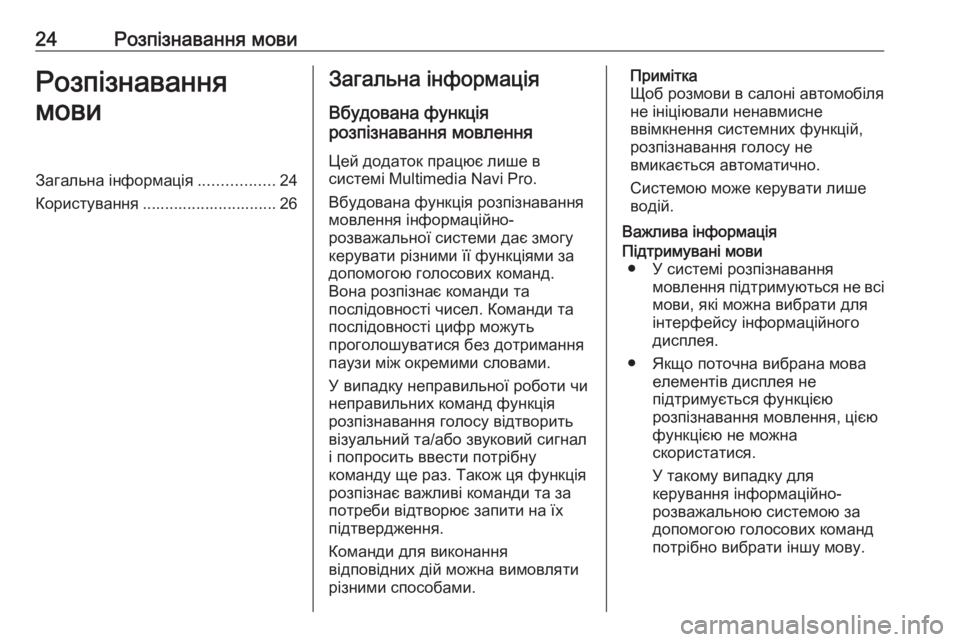
24–†–ĺ–∑–Ņ—Ė–∑–Ĺ–į–≤–į–Ĺ–Ĺ—Ź –ľ–ĺ–≤–ł–†–ĺ–∑–Ņ—Ė–∑–Ĺ–į–≤–į–Ĺ–Ĺ—Ź
–ľ–ĺ–≤–ł–ó–į–≥–į–Ľ—Ć–Ĺ–į —Ė–Ĺ—Ą–ĺ—Ä–ľ–į—Ü—Ė—Ź .................24
–ö–ĺ—Ä–ł—Ā—ā—É–≤–į–Ĺ–Ĺ—Ź .............................. 26–ó–į–≥–į–Ľ—Ć–Ĺ–į —Ė–Ĺ—Ą–ĺ—Ä–ľ–į—Ü—Ė—Ź
–í–Ī—É–ī–ĺ–≤–į–Ĺ–į —Ą—É–Ĺ–ļ—Ü—Ė—Ź
—Ä–ĺ–∑–Ņ—Ė–∑–Ĺ–į–≤–į–Ĺ–Ĺ—Ź –ľ–ĺ–≤–Ľ–Ķ–Ĺ–Ĺ—Ź
–¶–Ķ–Ļ –ī–ĺ–ī–į—ā–ĺ–ļ –Ņ—Ä–į—Ü—é—Ē –Ľ–ł—ą–Ķ –≤
—Ā–ł—Ā—ā–Ķ–ľ—Ė Multimedia Navi Pro.
–í–Ī—É–ī–ĺ–≤–į–Ĺ–į —Ą—É–Ĺ–ļ—Ü—Ė—Ź —Ä–ĺ–∑–Ņ—Ė–∑–Ĺ–į–≤–į–Ĺ–Ĺ—Ź
–ľ–ĺ–≤–Ľ–Ķ–Ĺ–Ĺ—Ź —Ė–Ĺ—Ą–ĺ—Ä–ľ–į—Ü—Ė–Ļ–Ĺ–ĺ-
—Ä–ĺ–∑–≤–į–∂–į–Ľ—Ć–Ĺ–ĺ—ó —Ā–ł—Ā—ā–Ķ–ľ–ł –ī–į—Ē –∑–ľ–ĺ–≥—É
–ļ–Ķ—Ä—É–≤–į—ā–ł —Ä—Ė–∑–Ĺ–ł–ľ–ł —ó—ó —Ą—É–Ĺ–ļ—Ü—Ė—Ź–ľ–ł –∑–į
–ī–ĺ–Ņ–ĺ–ľ–ĺ–≥–ĺ—é –≥–ĺ–Ľ–ĺ—Ā–ĺ–≤–ł—Ö –ļ–ĺ–ľ–į–Ĺ–ī.
–í–ĺ–Ĺ–į —Ä–ĺ–∑–Ņ—Ė–∑–Ĺ–į—Ē –ļ–ĺ–ľ–į–Ĺ–ī–ł —ā–į
–Ņ–ĺ—Ā–Ľ—Ė–ī–ĺ–≤–Ĺ–ĺ—Ā—ā—Ė —á–ł—Ā–Ķ–Ľ. –ö–ĺ–ľ–į–Ĺ–ī–ł —ā–į
–Ņ–ĺ—Ā–Ľ—Ė–ī–ĺ–≤–Ĺ–ĺ—Ā—ā—Ė —Ü–ł—Ą—Ä –ľ–ĺ–∂—É—ā—Ć
–Ņ—Ä–ĺ–≥–ĺ–Ľ–ĺ—ą—É–≤–į—ā–ł—Ā—Ź –Ī–Ķ–∑ –ī–ĺ—ā—Ä–ł–ľ–į–Ĺ–Ĺ—Ź
–Ņ–į—É–∑–ł –ľ—Ė–∂ –ĺ–ļ—Ä–Ķ–ľ–ł–ľ–ł —Ā–Ľ–ĺ–≤–į–ľ–ł.
–£ –≤–ł–Ņ–į–ī–ļ—É –Ĺ–Ķ–Ņ—Ä–į–≤–ł–Ľ—Ć–Ĺ–ĺ—ó —Ä–ĺ–Ī–ĺ—ā–ł —á–ł
–Ĺ–Ķ–Ņ—Ä–į–≤–ł–Ľ—Ć–Ĺ–ł—Ö –ļ–ĺ–ľ–į–Ĺ–ī —Ą—É–Ĺ–ļ—Ü—Ė—Ź
—Ä–ĺ–∑–Ņ—Ė–∑–Ĺ–į–≤–į–Ĺ–Ĺ—Ź –≥–ĺ–Ľ–ĺ—Ā—É –≤—Ė–ī—ā–≤–ĺ—Ä–ł—ā—Ć
–≤—Ė–∑—É–į–Ľ—Ć–Ĺ–ł–Ļ —ā–į/–į–Ī–ĺ –∑–≤—É–ļ–ĺ–≤–ł–Ļ —Ā–ł–≥–Ĺ–į–Ľ
—Ė –Ņ–ĺ–Ņ—Ä–ĺ—Ā–ł—ā—Ć –≤–≤–Ķ—Ā—ā–ł –Ņ–ĺ—ā—Ä—Ė–Ī–Ĺ—É
–ļ–ĺ–ľ–į–Ĺ–ī—É —Č–Ķ —Ä–į–∑. –Ę–į–ļ–ĺ–∂ —Ü—Ź —Ą—É–Ĺ–ļ—Ü—Ė—Ź
—Ä–ĺ–∑–Ņ—Ė–∑–Ĺ–į—Ē –≤–į–∂–Ľ–ł–≤—Ė –ļ–ĺ–ľ–į–Ĺ–ī–ł —ā–į –∑–į
–Ņ–ĺ—ā—Ä–Ķ–Ī–ł –≤—Ė–ī—ā–≤–ĺ—Ä—é—Ē –∑–į–Ņ–ł—ā–ł –Ĺ–į —ó—Ö
–Ņ—Ė–ī—ā–≤–Ķ—Ä–ī–∂–Ķ–Ĺ–Ĺ—Ź.
–ö–ĺ–ľ–į–Ĺ–ī–ł –ī–Ľ—Ź –≤–ł–ļ–ĺ–Ĺ–į–Ĺ–Ĺ—Ź
–≤—Ė–ī–Ņ–ĺ–≤—Ė–ī–Ĺ–ł—Ö –ī—Ė–Ļ –ľ–ĺ–∂–Ĺ–į –≤–ł–ľ–ĺ–≤–Ľ—Ź—ā–ł
—Ä—Ė–∑–Ĺ–ł–ľ–ł —Ā–Ņ–ĺ—Ā–ĺ–Ī–į–ľ–ł.–ü—Ä–ł–ľ—Ė—ā–ļ–į
–©–ĺ–Ī —Ä–ĺ–∑–ľ–ĺ–≤–ł –≤ —Ā–į–Ľ–ĺ–Ĺ—Ė –į–≤—ā–ĺ–ľ–ĺ–Ī—Ė–Ľ—Ź –Ĺ–Ķ —Ė–Ĺ—Ė—Ü—Ė—é–≤–į–Ľ–ł –Ĺ–Ķ–Ĺ–į–≤–ľ–ł—Ā–Ĺ–Ķ
–≤–≤—Ė–ľ–ļ–Ĺ–Ķ–Ĺ–Ĺ—Ź —Ā–ł—Ā—ā–Ķ–ľ–Ĺ–ł—Ö —Ą—É–Ĺ–ļ—Ü—Ė–Ļ, —Ä–ĺ–∑–Ņ—Ė–∑–Ĺ–į–≤–į–Ĺ–Ĺ—Ź –≥–ĺ–Ľ–ĺ—Ā—É –Ĺ–Ķ
–≤–ľ–ł–ļ–į—Ē—ā—Ć—Ā—Ź –į–≤—ā–ĺ–ľ–į—ā–ł—á–Ĺ–ĺ.
–°–ł—Ā—ā–Ķ–ľ–ĺ—é –ľ–ĺ–∂–Ķ –ļ–Ķ—Ä—É–≤–į—ā–ł –Ľ–ł—ą–Ķ
–≤–ĺ–ī—Ė–Ļ.
–í–į–∂–Ľ–ł–≤–į —Ė–Ĺ—Ą–ĺ—Ä–ľ–į—Ü—Ė—Ź–ü—Ė–ī—ā—Ä–ł–ľ—É–≤–į–Ĺ—Ė –ľ–ĺ–≤–ł ‚óŹ –£ —Ā–ł—Ā—ā–Ķ–ľ—Ė —Ä–ĺ–∑–Ņ—Ė–∑–Ĺ–į–≤–į–Ĺ–Ĺ—Ź –ľ–ĺ–≤–Ľ–Ķ–Ĺ–Ĺ—Ź –Ņ—Ė–ī—ā—Ä–ł–ľ—É—é—ā—Ć—Ā—Ź –Ĺ–Ķ –≤—Ā—Ė
–ľ–ĺ–≤–ł, —Ź–ļ—Ė –ľ–ĺ–∂–Ĺ–į –≤–ł–Ī—Ä–į—ā–ł –ī–Ľ—Ź —Ė–Ĺ—ā–Ķ—Ä—Ą–Ķ–Ļ—Ā—É —Ė–Ĺ—Ą–ĺ—Ä–ľ–į—Ü—Ė–Ļ–Ĺ–ĺ–≥–ĺ
–ī–ł—Ā–Ņ–Ľ–Ķ—Ź.
‚óŹ –Į–ļ—Č–ĺ –Ņ–ĺ—ā–ĺ—á–Ĺ–į –≤–ł–Ī—Ä–į–Ĺ–į –ľ–ĺ–≤–į –Ķ–Ľ–Ķ–ľ–Ķ–Ĺ—ā—Ė–≤ –ī–ł—Ā–Ņ–Ľ–Ķ—Ź –Ĺ–Ķ
–Ņ—Ė–ī—ā—Ä–ł–ľ—É—Ē—ā—Ć—Ā—Ź —Ą—É–Ĺ–ļ—Ü—Ė—Ē—é
—Ä–ĺ–∑–Ņ—Ė–∑–Ĺ–į–≤–į–Ĺ–Ĺ—Ź –ľ–ĺ–≤–Ľ–Ķ–Ĺ–Ĺ—Ź, —Ü—Ė—Ē—é
—Ą—É–Ĺ–ļ—Ü—Ė—Ē—é –Ĺ–Ķ –ľ–ĺ–∂–Ĺ–į
—Ā–ļ–ĺ—Ä–ł—Ā—ā–į—ā–ł—Ā—Ź.
–£ —ā–į–ļ–ĺ–ľ—É –≤–ł–Ņ–į–ī–ļ—É –ī–Ľ—Ź
–ļ–Ķ—Ä—É–≤–į–Ĺ–Ĺ—Ź —Ė–Ĺ—Ą–ĺ—Ä–ľ–į—Ü—Ė–Ļ–Ĺ–ĺ-
—Ä–ĺ–∑–≤–į–∂–į–Ľ—Ć–Ĺ–ĺ—é —Ā–ł—Ā—ā–Ķ–ľ–ĺ—é –∑–į
–ī–ĺ–Ņ–ĺ–ľ–ĺ–≥–ĺ—é –≥–ĺ–Ľ–ĺ—Ā–ĺ–≤–ł—Ö –ļ–ĺ–ľ–į–Ĺ–ī
–Ņ–ĺ—ā—Ä—Ė–Ī–Ĺ–ĺ –≤–ł–Ī—Ä–į—ā–ł —Ė–Ĺ—ą—É –ľ–ĺ–≤—É.